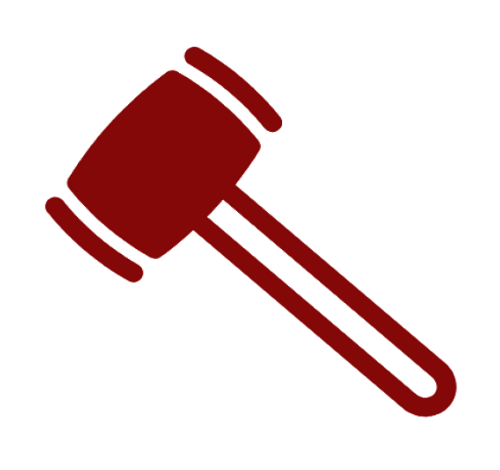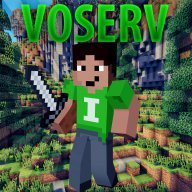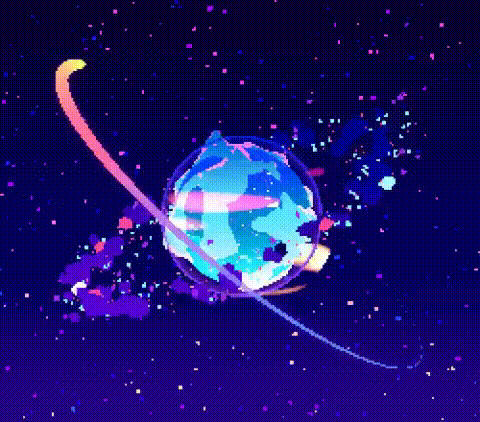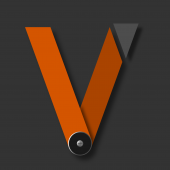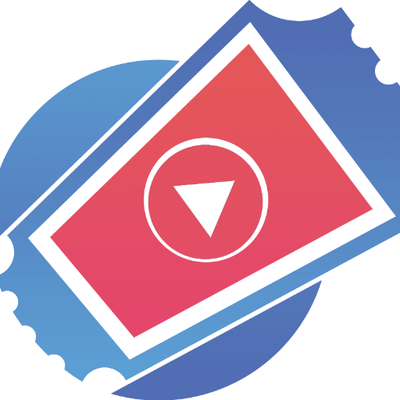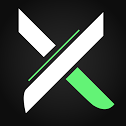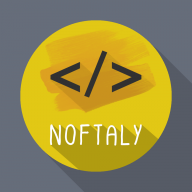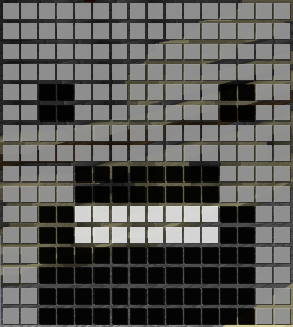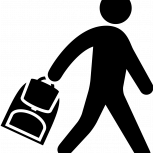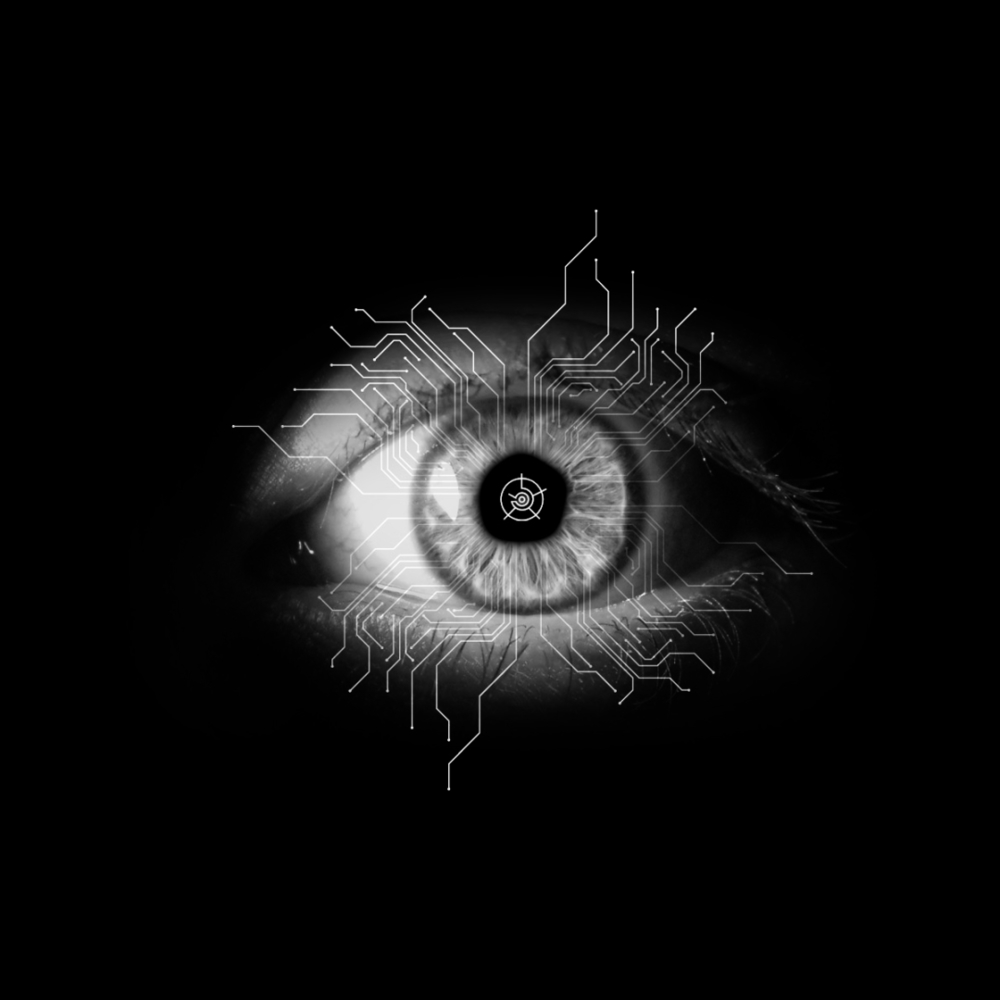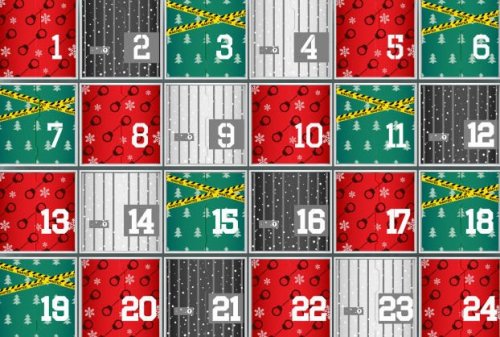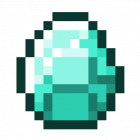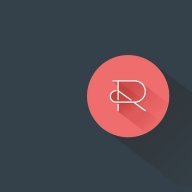Classement
Contenu populaire
Affichage du contenu avec la meilleure réputation depuis le 07/15/19 dans toutes les zones
-
13 pointsBienvenue dans mes premiers tutoriaux sur Apprendre le Skript ! Dans ce premier épisode,nous allons déjà apprendre à installer Skript,et un peu commencer le code. Tout d'abord,il vous faut un logiciel de traitement de texte.C'est assez con mais il vous en faut un bon.Même le bloc-note suffit,ou vous pouvez opter pour SublimeText,Notepad... il faut juste que vous soyez à l'aise.Pour Notepad++,cliquez ici pour voir un tutoriel qui vous permettra de tous voir en couleur etc pour vous faciliter la vie. Ensuite,il vous faut un serveur,spigot de préférence mais bukkit marche aussi,peu importe la version.Ensuite,vous devez télécharger Skript,je vous conseille la 2.2 fixe qui est vraiment pas mal. ICI Une fois téléchargé,mettez Skript dans votre fichier plugins sur votre serveur,tout marche à présent. Optionnel: Vous aurez forcément besoin d'addons,donc jvous conseille de les téléchargez maintenant: pack Une fois fait,prenez les .jar de votre version,et pareil,dans le dossier plugins ! I) Commençons par le commencement ! > Bon,c'est bien long de faire tout ça,mais on a envie de coder nous ! Oui oui,attendez,déjà,allez dans le fichier "Skript" qu'à générer le .jar.Allez dans "scripts" Vous verrez un tas de merde Skript avec un petit tiret avant chaque nom >Cool mais à quoi ça sert ? les tirets servent à désactiver le skript :) > On a qu'à le supprimer lol Ben non,si on le développe et qu'il a des erreurs et qu'on stoppe le développement un moment,ça évide qu'à chaque /reload y'as ses erreurs :) Donc,pour commencer,créer un fichier .txt que vous renommez "votrenom.sk" (Le .sk est très important pour que skript reconnaisse le fichier !) Ouvrez le avec l'éditeur de texte de votre choix,pour commencer un code,ce sera toujours pareil ! Skript se compose de plusieurs choses: > Evenements > Variables > Commandes custom > Effect > Conditions > Fonctions > Breeeeeeeeeeef Pour commencer un code,il y a deux grandes "manières" de commencer un code. Détecter un évènement (Qu'on va faire dans ce tuto) Créer une commande custom ( Pas maintenant <: ) II) Les évènements Pour commencer,on va apprendre à éxecuter un effet.Qu'est-ce qu'un effet ? C'est quelque chose qui se passe après une certaine action ou commande.Par exemple,l'effet de kill quelqu'un,vous comprenez ? Au cas ou,je fais un exemple ;x on damage: #Alors la on dit "Quand un joueur reçoit des dégats" kill the victim #On tue la personne qui s’est pris les dégats (Pour un système de mort subite par exemple) Donc,pour commencer,on met l'évènement au bord (Clique >ici< pour la liste des évènements sans addons) on break: A noter qu'il y a toujours un ":" à la fin de chaque évènement ! Il signifie que vous devez retourner à la ligne et faire une tabulation après (Pour tabulation,faire "TAB",ou 4 espaces,mais dans un code,faite soit l'un soit l'autre !).Vous pouvez préciser la plupart des évènements ! on break of stone: Ici,on précise que les effects ne se font que si le block cassé est de la stone ! Ensuite,après la tabulation,on fait un effect.Les effects n'ont jamais (Sauf cas rares comme loop all players ou autres) mais alors jamais de ":",donc les effets s'alignent comme ça: on break: # Quand un block se casse cancel event # Permet d'arrêter l'évènement,et de réinisialiser.Par exemple,la le block va se remettre,si un outil a été utilisé,sa durabilité sera comme avant,bref wait 1 second # Demande à skript d'attendre une seconde après avoir cancel l'event kill the player # Tue le joueur qui l'a cassé message "&aTu as cassé un block,tu as été tué par Mère Nature !" Voila,vous pouvez maintenant,quand un évènement se produit,produire des effets ! Liste des effets: ici Vous pouvez voir que touts les effets sont alignés,effets les plus utiles: broadcast "Message" > Permet de mettre un message à tout les joueurs message "Message"> Permet de faire un message privé au joueur qui a éxecuté l'évènement kill the player/victim/attacker > Tue le joueur,pour victim et attacker,c'est seulement dans les évènements de pvp ! (On damage,on death...) wait "Nombre" "ticks/seconds/minutes..." Permet d'ordonner à Skript d'attendre clear the player's inventory > Permet de clear l'inventaire du joueur cancel event > Le fameux ! Permet d'annuler l'évènement ! J'ai dit dans les grandes lignes,après on peut rajouter énormément de choses dans ces effects la. C'est la fin de ce tutoriel,prochain tutoriel assez court mais je vous dirais comment créer une commande ;) N'hésitez pas à me dire ce qui va pas pour que j'édit tout ça ! > J'ai rien compris mec Alors poste ta demande dans les commentaires de ce topic ! :D Apprendre le skript #2 : ici
-
11 points
Version 2.2.4 Dernier patch
3309 downloads
--------------------------------------------------------------------------------------------- Le lg uhc est finit, il n'a pas de bug (à ma connaissance) Je ne le dev plus sauf peut-être pour l'update ou le corriger Message Update le 05/05/2020 -------------------------------------------------------------------------------------------- /. INTRODUCTION Bonjour, voici un script fait pour la 1.12.2 et ayant pour but de permettre à n'importe quel joueur ayant un serveur de faire une partie de Lg-UHC grandement personnalisable. Le script fait 3600 lignes et contient environ 156 000 caractères. Merci à Faywyrr pour son aide pour tester le plugin ainsi que ses nombreuses bonne idées ^^ Merci à ItsFytz pour m'avoir prêté son compte lors de tests ainsi que pour l'écritures de certains messages Merci à Cormorax pour ses idées I. INSTALLATION Ne marche pas pour avant 1.12.2 Certain hébergeur ont banni des plugins instables si mal utilisés (Skellett pour boxtoplay ), merci de renommer les fichiers bannis pour un bon fonctionnement Ceci n'est pas un plugin en .jar mais un script ! il utilise donc Skript, cette section montre comment l'installer ainsi que tout les plugins (addons) nécessaires. Ce plugin nécessite spigot ou paper-spigot ou Sponge (version compatible avec spigot) ou Atom (cauldron pour 1.12.2) etc... tout ce qui utilise l'API spigot. Donc surtout pas BUKKIT Il vous suffit de juste télécharger l'installer(le .jar) dans le bouton de téléchargement à droite, le mettre dans votre dossier plugins, lancer votre serveur, attendre que celui-ci soit totalement démarré. L'éteindre puis le rallumer et voilà ^^ Vous pouvez ensuite enlever l'installer de votre dossier plugins ALTERNATIVES En premier télécharger tout ces plugins (dans les versions demandés) et mettez les dans le dossier /plugins/ Skript Tuske Skquery-Lime MundoSK Skellett Une fois tout les fichiers .jar dans le dossier, démarrez votre serveur et une fois que celui-ci est totalement charger; éteignez-le. Allez maintenant dans le dossier dans le chemin : /plugins/Skript/scripts/ Vous pouvez supprimer tout les fichiers dedans et mettre à la place le fichier nommé "Lg-UHC.sk" téléchargeable sur cette page. Relancez votre serveur, faite la commande /lg setup et tout est prêt ^^ Vous pouvez maintenant configurer une partie (/lg config), démarrer une partie (/lg start) ou autres (voir /lg help) II. Commandes et permissions : "/lg" ou "/lg help" -> Voir la liste des commandes : lgu.admin pour voir toutes les commandes "/lg setup" -> Lors de l'installation du plugin, initialise les variables : lgu.admin.setup "/lg config" -> Configurer la partie : lgu.admin.config "/lg start" -> démarrer la partie : lgu.admin.start "/lg stop" -> Arrêter la partie : lgu.admin.stop "/lg spectateur" -> Gérer les joueurs ne participant pas : lgu.admin.spec "/lg respawn" -> Faire respawn un joueur sans stuff (Voir dans IV. OPTIONS pour une autre solution) : lgu.admin.respawn "/lg force (mur|pvp|rôles)" -> Forcer un événement "/lg reset" -> Remettre à zéro toutes les variables (ne faire qu'en cas de bug) : lgu.admin.reset Commandes pour joueur : "/lg lg" -> permet aux loups-garous de connaitre les autres loups-garous "/lg roles" permet de voir tout les rôles encore existant dans la partie "/lg info" -> voir les infos de la partie "/lg p" -> Voir son rôle ainsi que sa description III. Vidéo explicative IV. OPTIONS En faisant /lg config dans la partie vous pouvez configurer : - Les rôles - La durée d'un jour - Le chat - Le temps avant la bordure - taille de la bordure de départ - taille de la bordure à la fin - temps avant le pvp - temps avant la révélation des rôles - items de départ - items drop à la mort - la durée d'un jour (le visuel bug pour "extrème") - Paramètre de mort à la déconnexion - Règles - Scénarios Dans le script (Lg-UHC.sk) il existe une option à la ligne 7 (debug) qui si activer (remplacer "false" par "true") permet lors de la mort d'un joueur de pouvoir ressuciter un joueur sans dévoiler son rôle et en gardant le même stuff, très utile si vous jouez avec des joueurs mauvais en survie. V. Règles Les règles sont globalement similaire aux Lg-UHC fait sur youtube, bien que certain rôle ont été nerfs ou créer... VI. Remercient : - ItsFytz pour les messages des rôles - uiytt pour avoir créer le script - Les créateurs des addons VII. Me contacter Je suis disponible sur discord : uiytt#7002 SI VOUS AVEZ DES PROBLÈMES, MERCI DE ME CONTACTER SUR DISCORD pas sur skript-mc, Merci -
11 pointsSalut à toi et bienvenue sur ce tutoriel ! Dans ce post je vais te faire découvrir ou t'apprendre les listes. Premièrement, une liste est un "tableau", ou vous renseignez une id et une valeur (donnée). Je vous montrerai : I. Représentation codée d'une liste II. Comment add une donnée à votre tableau III. Comment delete une donnée de votre tableau IV. Comment lister votre tableau V. Conditions de listes VI. Comment générer une entrée aléatoire de votre tableau VIII. Comment supprimer votre tableau IX. Conclusion I. Représentation codée d'une liste. Pour utiliser une liste dans votre code, une liste se présente comme cela: {liste::*} -> Comme une variable, a laquelle on ajoute "::" après la premiere "partie" de variable, qui ici est "liste". Si l'on met une étoile ("*"), toutes vos entrées (chaque ligne du tableau, pour reprendre la représentation) sont concernées. Si l'on met {liste::uneentrée}, alors c'est votre entrée "uneentrée" qui sera concernée. II. Ajout de donnée à un tableau. Premièrement, nous allons ajouter une entrée à notre tableau. Pas besoin d'un effet pour créer ce tableau, il existe a partir du moment ou vous ajoutez une entrée. Exemple : j'ajoute une entrée de type texte à mon tableau (liste): Cela donne ( en ligne d'effet ) : add "Hello" to {mots::*} Donc ici, on créer une nouvelle ligne avec comme valeur "Hello". III. Retirer une donnée d'un tableau Ensuite, nous allons retirer une entrée à notre tableau. Pour retirer cette entrée, nous allons faire: Cela donne (en ligne d'effet ) remove "Hello" from {mots::*} Comme cela, on retire la ligne qui porte la valeur "Hello" dans la liste "mots". IV. Lister notre tableau Ici, en reprenant toujours en encore notre même liste "mots", nous voulons lister, simplement ce tableau. Comment allez vous me dire ? Je vais vous montrer 2 types d'affichage de listes. La première, la plus simple, comme mon ami @imSizk vous l'a sûrrement expliquée, est, l'affichage comme une variable : send "%{mots::*}% Une méthode plus poussée, que j'utilise utilise la notion de loop. Je ne l'ai pas encore expliquée mais ne cherchez pas, lisez juste ce que je vous dit ;) Donc, pour listez correctement notre tableau, on va utiliser le loop. Cela se déroule sous cette forme : loop {mots::*}: send "%loop-index% -> %loop-value%" De cette manière, on va nous dire "numéro de la ligne -> valeur de la ligne" V. Génération aléatoire d'une ligne de la liste Pour générer quelque chose d'aléatoire, il vous suffit d'avoir cet effet : set {_donneealéatoire} to a random element of {mots::*} Ici on met la variable temporaire "donnealéatoire" sur un élément aléatoire de la liste "mots". VI. Conditions de liste Pour les conditions de liste, certains mon posés la question : "C'est bien les listes, mais comment je fais pour savoir si une donnée est déjà mise dans la liste ?". Donc je vais vous répondre ici ! : Pour voir si une donnée est déjà rentrée, une donnée ajoutée à la liste est "mise" dans la liste, donc elle "existe" dans la liste. Pour ce faire voici une condition : if {mots::Hello} is set: send "Hello" Chose très bête hein ^^ Mais vous pouvez remplacer le "Hello" dans la condition par un "%arg-1%" s'il s'agit d'une commande. VII. Supprimer une liste Après tout ça et en chapitre "final" du tutoriel, je vous propose de voir un effet qui vous permettre de remettre à zéro une liste. Voici l'effet concerné : clear {mots::*} L'effet "clear" vous permet de nettoyer votre liste. Et, comme je vous l'ai dit précédemment, une liste sans ligne est une liste nule, donc inexistante, donc elle est supprimée ! VIII. Conclusion Les listes sont, pour moi une des choses les plus importantes dans Skript, vous pouvez ajouter des informations, les récupérer les supprimer, etc... (Je vous invite à voir l'algorithme conçu à l'ajout automatique de données dans une liste en cliquant ici) Merci à vous d'avoir suivi ce tutoriel, n'hésitez pas à mettre un like pour m'encourager à vous faire des tutos complets ! :) Cordialement, Hugo / Azen.
-
10 pointsBonjour à tous, Skript n'étant plus disponible en 1.8 depuis au moins 1 an (avec les versions dev25 ou dev36), j'ai donc cherché à le faire fonctionner en 1.8. Voyant pas mal de gens travaillant encore sur de très anciennes versions, j'ai décidé de rendre mon travail public sur GitHub : [Contenu masqué] Vous pouvez télécharger les dernières versions de Skript-1.8 ici : [Contenu masqué]/releases Je mets à jour régulièrement mon travail par rapport à la version officielle en local et j'envoie tout ça une fois la version suivante de Skript sortie. Lien vers la ressource Skript-MC : [Contenu masqué] (tout est indiqué là-bas) Merci pour votre lecture, enjoy !
-
9 points— Pourquoi skript-gui ? Cet add-on est un fork, une copie améliorée de TuSKe (Pikachu Patch 3) spécialement dédié pour la création de vos GUI. ↪ Celui-ci est désormais le seul et unique add-on que je recommande ; l'auteur de TuSKe ne le mettant plus à jour et donc de nombreux bugs restent non résolu. — Téléchargement L'auteur de skript-gui (APickledWalrus) a décidé de le mettre à disposition sur GitHub. ↪ Vous pouvez télécharger la dernière version stable à cette adresse, et glissez-le dans vos plugins. — Création de votre premier GUI ↪ Pour commencer, nous allons visiter la documentation de skript-gui (en anglais) et y trouver la syntaxe pour créer un nouveau GUI : create [a] [new] gui [[with id] %-string%] with %inventory% [(and|with) (moveable|stealable) items] [(and|with) shape %-strings%] ↪ Construisons ensemble notre inventaire virtuel ("%inventory%" dans la syntaxe) avec les syntaxes d'exemple : virtual %inventorytype% [(named|with (name|title)) %string%] with size %number% virtual %inventorytype% [(named|with (name|title)) %string%] with %number% row[s] Cette syntaxe vous demande de préciser un "inventorytype". Rendez-vous sur la documentation de Skript pour récupérer tous les types d'inventaire existants ; nous allons choisir un "chest inventory" (coffre), avec comme nom "Tartiflette" et avec 6 de taille. Voici à quoi devrait ressembler cette syntaxe : virtual chest inventory named "Tartiflette" with 6 rows ↪ Parfait. Nous avons créé notre %inventory%. Intégrons-là désormais à notre syntaxe de départ (nous reviendrons sur les autres possibilités après) : create a new gui with virtual chest inventory named "Tartiflette" with 6 rows — Ouvrir un GUI ↪ Jetons un œil à cet effet : (open|show) [[skript[-]]gui] %guiinventory% (to|for) %players% Vous me direz, comment afficher le GUI que j'ai créé juste en haut ? Utilisez l'expression "[the] last[ly] [created] gui". Voici un exemple de son utilisation : command tartiflette: trigger: create a new gui with virtual chest inventory named "Tartiflette" with 6 rows open last created gui to player — Modifier son contenu ↪ Bien. Vous avez désormais un GUI fonctionnel, mais vous ne savez pas comment ajouter du contenu. Nous y voilà ! Si vous avez l'habitude des GUI avec TuSKe, les syntaxes que je vais vous présenter vous seront familières : (make|format) [the] next gui [slot] (with|to) %itemtype% (make|format) gui [slot[s]] %strings/numbers% (with|to) %itemtype% ↪ Pour cela, nous allons essayer de définir le premier emplacement avec la tête du joueur. En se basant sur cette syntaxe, nous devrions avoir : make gui slot 0 with player's head ↪ Intégrons désormais ceci à la création de notre GUI. Nous allons modifier légèrement la syntaxe de création de GUI de manière à ce qu'elle prenne en compte des modifications : command tartiflette: trigger: create a new gui with virtual chest inventory named "Tartiflette" with 6 rows: # <-- ajout de deux points make gui slot 0 with head of player # ne pas oublier l'indentation ! open last created gui to player — Shapes ↪ Les shapes sont une fonctionnalité très intéressante propre à skript-gui. Vous pouvez par exemple l'utiliser pour remplir facilement certaines parties de votre GUI. Voici un exemple : command tartiflette: trigger: create a new gui with virtual chest inventory named "Tartiflette" with 3 rows with shape "sssssssss", "s-------s" and "sssssssss": make gui slot "s" with dirt named "Ceci fait le tour du GUI !" make gui slot "-" with head of player open last created gui to player Cette syntaxe fonctionne comme un schéma. La première ligne de votre GUI est représentée avec la première ligne du shape, la deuxième pour la deuxième ligne du shape etc. Vous pouvez remarquer que la lettre "s" fait donc le tour du GUI en laissant un espace vide au milieu ("-"). Pour remplir toutes les cases "s", j'ai simplement utilisé la syntaxe classique, en utilisant donc la lettre "s". De même pour la tête du joueur, j'ai simplement utilisé "-". Voici les principales fonctionnalités de skript-gui, je n'ai pas présenté tout dans ce tutoriel. N'hésitez pas à poser vos questions en commentaire.
-
8 points
Version 1.2.4
1726 downloads
Hammer Possibilité de créer un outil qui casse une zone de 3x3x1, comparable aux marteaux de mods. Informations et dépendances : Version minecraft d'élaboration : 1.15.2 Version skript d'élaboration : 2.5-alpha3 Le script fonctionne sur toutes les versions à priori, à condition que votre version de Skript soit supérieure à la 2.4 Attention, il y a deux versions, une si vous avez un plugin de protection supporté par Skript (Worldguard principalement) et une autre si vous n'en n'utilisez pas ! Si vous utilisez la version nécessitant un plugin de protection sans en avoir, vous aurez une erreur. Fonctionnalités : - L'outil perd autant de durabilité qu'il y a de blocs cassés (Remerciements à @Romitou pour l'idée) - L'outil n'est utilisable qu'en survie et les enchantements de ce dernier sont pris en compte. (Mise à part l'enchantement unbreaking/solidité qui est inutile, je réglerai ça dans une prochaine mise à jour) - Si vous avez un plugin de protection, les joueurs ne pourront pas casser dans les zones protégées. (Merci à @Hordoss) Remarque : Ce script n'est qu'une base. C'est à vous ensuite de modifier à votre souhait les caractéristiques de l'objet auquel vous souhaitez donner ce pouvoir, il est par défaut donner à toutes les pioches en diamant. Droits et auteur : Ce script a été réalisé par @Lou'. Pour tout support ou suggestions, merci de vous diriger vers moi via les messages privés du forum. J'ajoute que l'espace pour donner son avis n'est pas là pour demander de l'aide et que votre avis sera ignoré si vous n'utilisez pas le script comme indiqué ci-dessus. Vous avez le droit de modifier et utiliser ce script comme vous le souhaitez. Merci de ne pas vous l'approprier. -
8 pointsBonjour à vous tous ! Quoi de neuf cette fois ci après une longue période sans mise à jour et de renouveau ? Et bien on vous a pondu du lourd ! je vous détaille tout ce qu'on a fait I - Nouveau Thème: Après une multitude de demande pour avoir un dark thème et bien le voici. On a trouvé un thème qui nous plaisent bien on l'a adapté pour garder les couleurs de Skript-MC. On y a passé une bonne soirée à le configurer et on espère qui vous plaira ! Il se peut que le thème soit quelques problèmes d'affichage, si tel est le cas alors n'hésitez pas à nous le dire sur le discord (Vengelis ou Uneo) et on adaptera en conséquence. De plus, ce thème va nous permettre de faire encore plus de chose que le précédent mais vous verrez cela en temps voulu ! II - Mise à jour du forum: Nous avons fait une update de version. Cela nous a donc permis de régler de nombreux problèmes présents anciennement. III - Update Ressources: Cette mise à jour sur les ressources elle consiste à quoi ? Eh bien il y a maintenant une partie support et une amélioration de la visualisation des reviews. Voici quelques images: Le principe est presque le même que sur GitHub et on l'a intégré au forum. Il y a encore quelques bugs de couleur par endroits mais ça sera vite corrigé. N'hésitez pas à vous en servir pour vos nouvelles ressources. Vous allez maintenant pouvoir aider les créateurs de contenu ou gérer vos bugs directement sur la plateforme sans passer par discord ou autres. IV - Continuité de traduction J'avais un peu de temps alors j'en ai profité pour continuer à traduire le forum. Toute la partie ressource est normalement traduite avec le nouveau module. V - Système de report Je suis actuellement en train de chercher un nouveau module pour améliorer le système de report du forum. On ne va pas se le cacher c'est relativement rudimentaire. Voilà pour la nouvelle maj du forum. Il y a plein d'autres trucs qui devraient être mis en place dans les jours à venir. N'hésitez pas à envoyer des retours Cordialement, l'équipe de Skript-MC.
-
7 pointsBonjour, Je vous présente mon premier tutoriel pour les débutants. Je ferais plusieurs tutoriels pour but d'enseigner les bases aux nouveaux qui entrent dans le monde de Skript. Nous allons donc commençer. I/C'est quoi une variable ?: Une variable, comme son nom l'indique c'est quelque chose de modifiable, qui varie. Vous pouvez ajouter un certain nombre de choses dans une variable, en retirer, l'afficher ect... Les variables peuvent aussi s'appliquer pour le joueur, ou pour autre chose (vous comprendrez plus bas). II/Comment stocker dans une variable ?: Une variable a pour but d'être un stockage de plusieurs choses ou d'être appliqué à quelque chose. Nous allons d'abord étudier ce premier point: stocker dans une variable. Nous allons étudier plusieurs exemples: on join: add 1 to {players.count} Grâce à ce code, quand un joueur rejoindra le serveur, cela ajoutera 1 "point" dans "{players.count}". Il est aussi possible de supprimer dans une variable, grâce à cela: on quit: remove 1 from {players.count} Quand un joueur quitte le serveur, cela supprime 1 "point" de "{players.count}". Il existe aussi la possibilité de supprimer la variable, c'est à dire qu'elle sera remise à zéro: command /clear: trigger: delete {players.count} send "&eLa variable {players.count} a été supprimée" III/Appliquer une variable à un joueur ou autre: Il est aussi possible d'appliquer une variable à un joueur, la variable sera unique au joueur. Si vous écrivez une variable comme "{skript.test}", la variable s'appliquera pour tout le monde. Mais si vous faites "'{skript.%player%.test}", la variable s'appliquera SEULEMENT au joueur. Voici deux exemples: command /join: trigger: set {join.%player%.serveur} to true send "&eVous êtes bien connecté !" Là, quand vous allez exécuter cette commande, la variable "{join.%player%.serveur}" sera en true (activée) pour vous. Vous pouvez aussi désactiver une variable, comme l'exemple ci-dessous: command /quit: trigger: set {join.%player%.serveur} to false Là, en exécutant cette commande, la variable "{join.%player%.serveur}" sera en false (désactivée) pour vous. III/Afficher une variable: Une variable peux aussi être affichée en message. Il suffit juste de mettre votre variable entre "%" pour pouvoir la "lire". Voici un exemple: command /check: trigger: send "&eJoueurs: &a%{join.%player%.serveur}%" Là, quand vous allez faire la commande /check, le message vous dira le nombre qui est stocké dans la variable, par exemple, cela vous affichera en jeu: Joueurs: 5 Le tutoriel est terminé. Je sais qu'il y a encore plus à dire, mais comme précisé dans le titre, c'est un tutoriel pour les débutants. J'en ferais d'autres pour ceux qui débutent :). N'hésitez pas à me poser une question si vous ne comprenez pas. Cordialement, Voserv
-
7 pointsBonjour/bonsoir ! Dans les dernières versions de Skript se trouve une nouvelle fonctionnalité assez utile, permettant d'utiliser le format JSON dans des messages de manière à mon goût très simple et plus pratique qu'avec json.sk. ➤ Qu'est ce qu'un message contentant du 'json' ? Comment en faire via Skript ? Le json est un format permettant de stocker des données, et n'est pas utilisé que par Minecraft. Dans Minecraft, il permet entre autres d'envoyer des messages en couleur, contenant des commandes cliquables, des infobulles, et autres choses que l'on verra par la suite. Pour l'utiliser directement dans minecraft, il faut se servir de la commande "/tellraw", une commande à la syntaxe très restrictive et compliquée à utiliser. C'est le mode de fonctionnement de l'API json.sk. L'inconvénient est qu'avec ceci, il est difficile (impossible ?) d'envoyer plusieurs formats différents sur la même ligne, par exemple 2 commandes cliquables sur 2 portions de textes différentes de la même ligne. De plus cela envoie dans la console le log de la commande tellraw. Il existe aussi une syntaxe contenue dans SkQuery permettant d'envoyer des messages json, pouvant contenir plusieurs formats, mais cette syntaxe reste assez restrictive elle aussi, et nécessite l'addon. ➤ La nouvelle méthode Depuis longtemps il existe dans skript des bouts de codes intégrable directement dans l'effet "message/send", permettant de faire la mise en forme : message "<red><bold>Message en rouge et en gras<reset> en blanc <green> en vert" Ils sont très peu utilisés, car il est bien plus simple de se servir de "&4 , &l , &2 , &r , ...". Mais c'est avec des balises de ce type que l'on va intégrer des commandes/tooltip à nos messages. Voici les 4 balises disponibles : <url:url>texte cliquable, ouvre la fenêtre 'Êtes vous sûr de vouloir ouvrir..'<reset> <command:/commande>texte cliquable, exécute la commande<reset> <suggest command:commande>texte cliquable, écrit la commande dans la barre de tchat<reset> <tooltip:texte de la tooltip>Quand on passe la souris sur le texte, affiche la tooltip<reset> Et voici quelques exemples d'utilisations et le résultat en jeu: [spoiler=Exemples] #1 message "<command:/say J'ai cliqué><tooltip:§4Allez, clique%nl%§2§lSteuplé%nl%&1 :)>Passe ta souris....<reset>" #2 message "<url:[Contenu masqué] ici pour ouvrir%nl%le magnifique forum>Ouvrir le forum skript-mc.fr<reset>" #3 message "<tooltip:Clique pour faire /say Bonsoir><command:/say bonsoir>clic ?<reset>%nl%<tooltip:Clique pour préparer la commande /say><suggest command:/say >ou bien ici ?<reset>" [spoiler=Résultats](Après avoir cliqué sur le message) #1 [ATTACH=full]7864[/ATTACH] J'ai sauté quelques lignes pour ne pas cacher le texte, mais normalement il n'y a pas de saut de ligne. On remarque que dans les tooltips, le code couleur doit être mit avec le symbole § et non &, si vous écrivez le texte directement. Néanmoins si le texte de la tooltip est stocké dans une variable, alors le caractère & fonctionnera. Exemple : set {_tooltip} to "&1Bonsoir" message "<tooltip:%{_tooltip}%>Bonjour<reset>" affichera bien Bonsoir en bleu dans la tooltip. #2 [ATTACH=full]7867[/ATTACH] et au clic : [ATTACH=full]7868[/ATTACH] [spoiler=Résultats] #3 [ATTACH=full]7866[/ATTACH] Juste pour montrer qu'il est possible de faire plusieurs commandes dans le même message, sur plusieurs parties de textes différentes. C'est bien sûr aussi possible avec les url. ➤ Remarques ● Certaines combinaisons de formatage ne sont pas possibles, si elles sont mises sur la même portion de texte: - commande + commande suggérée - commande + url - commande suggérée + url ● Ils n'est pas possible d'associer plus d'un format du même type à la même portion de texte. Par exemple, les codes suivants ne fonctionneront que partiellement : message "<command:/say premier message><command:/say 2eme message>clic<reset> -> n'exécute que la 2eme commande message "<tooltip:premiere><tooltip:deuxième><tooltip:troisième>texte<reset>" -> n'affiche que la 3ème tooltip etc.. ● Les caractères < et > écrits dans l'un des formatages le fera boguer. Je n'ai personnellement pas trouvé d'autre moyen que de les remplacer par un caractère unicode comme ➤ ou ▶ ● Les commandes cliquables et les commandes suggérées ne peuvent pas faire plus de 100 caractères, sinon seuls les 100 premiers caractères seront exécutés. ● Placer le symbole § dans une commande cliquable fera kick le client, avec l'erreur "illegal characters in chat". Si vous placez un § dans une commande suggérée, la couleur sera bien appliquée dans le tchat, mais le joueur sera kick s'il exécute la commande, avec la même erreur. ● Les urls doivent commencer par "http(s)://", sinon le texte ne sera pas cliquable ● Ces formats ne sont pas utilisables avec l'effet broadcast Je rappelle qu'il faut avoir une version assez récente de skript, prenez les dernières releases de Bensku pour être sûr, et parce que c'est bien d'être à jour ;) Pour info, cette fonctionnalité a été ajoutée dans la dev26. Voilà, en espérant que ça vous sera utile :)
-
7 pointsHey les skripteurs Tutoriel pour installer le langage Skript 2.0 sur Notepad++ qui intègre des variations de couleur pour vous aider dans votre code. 1) Rendez-vous sur ce lien : [Contenu masqué] 2) Cliquez sur Télécharger qui se trouve à votre droite. 3) Cliquez sur " Téléchargement direct. " 4) Après l'avoir télécharger mettez le fichier dans votre bureau. 5) Lancer Notepad++ et rendez vous dans : Langage>Définissez votre langage... 6) Cliquez sur "Importer" et prenez votre fichier Skript 2.0 7) Relancez Notepad++. 8) Repartez dans Langage>Skript2.0 ( qui se trouve tout en bas. ) Voilà , votre langage Skript est désormais installer ! Si vous avez un problème, n'hésitez pas à me le faire part dans les commentaires. A bientôt.
-
7 pointsBien le bonjour, Aujourd’hui je vous propose un petit tuto pour utiliser la coloration syntaxique Skript sur sublime text. Rapide topo sur sublime text : Sublime est un IDE qui pour moi fait partis des meilleurs, autant pour sa légèreté, son confort d'utilisation et son extensibilité. Il gère nativement une cinquantaine de langages, et il existe des plug-ins pour tout et n’importe quoi.Petite note Sublime texte est payant à la winrar (un pitit message tous les 50 enregistrements). Essayez-le vous ne serez pas déçus. Vous êtes prêts ? On est partis. Déjà, si ce n'est pas déjà fait installez l'ide : [Contenu masqué] Une fois lancé vous suivez les étapes indiquées pour installer package control: [Contenu masqué] Le plus dur est fait vous pourrez désormais à l'aide de package control accéder a toute un libraire de plug-in pour a peut près tout. Je laisse l'installation de package control qui donne accès à des centaines de plugins utiles [spoiler=Installation d'un plugin] Pour installer un plug-in : Préférences -> Pakage Control et sélectionnez a l'aide des flèches du clavier et d'entrer "Package control : install package" Patientez quelques secondes un autre fenêtre s'ouvre tapez alors Skript (ou le nom du plug-in que vous voulez) appuyez sur entrer pour valider l'installation et c'est fait vous n'avez plus qu'a ouvrir un .sk Update : Le package n’étant plus disponible sur package control voici comment remédier au problème : Téléchargez le fichier ci-joint Télécharger Sur sublime text dans le menu Préférences -> browse packages Un fois dans le dossier remontez s'en d'un et glissez le zip tel quel dans le dossier Installed packages Redémarrez Sublime text Je vous invite à explorer plus en détail les secrets de cet IDE qui est bourré de fonctionnalités, si vous êtes perdu n'hésitez pas à me demander ou à utiliser google :p
-
6 points
Version 2.2
468 downloads
Layrah est un Skript réalisé par Kar0tix#6668 qui est actuellement en version 2.0 ! Layrah est actuellement fonctionnel en version 1.12.2 et les add-ons nécessaires sont fournis pour cette version. Cependant, il est compatible avec les versions supérieures si vous mettez à jour vos add-ons avec vos propres versions. Si vous veniez à rencontrer quelconque problèmes relatifs à ce Skript, contactez directement Kar0tix#6668 plutôt que de passer par les commentaires afin d'avoir une assistance plus rapide et certainement plus efficace ! Fonctionnalités (V2) Sanctions appliquées via UUID pour éviter les contournements via changement de pseudonymes (serveurs crackés fortement déconseillé). Customisation de 90% des messages via fichiers de configuration .yml, et commande de rechargement et d'application en jeu (chemin : /plugins/Layrah). [Nouveauté 2.0] Les sanctions peuvent être appliquées correctement sur les joueurs déconnectés. Les sanctions dans le casier d'historique de modération des joueurs peuvent être retirées en une commande, afin de purger un casier d'un utilisateur. Une confirmation est demandée à chaque application de sanction, et suppression de casier, afin d'éviter les erreurs. Les sanctions peuvent être appliquées de manières silencieuses dans le menu de confirmation de votre sanction. Seul vous verrez l'annonce ! [Nouveauté 2.0] Animation activable et désactivable pour les bannissements, avec feux d'artifices, éclair(s) et notification sonore dans les fichiers de configuration .yml. [Nouveauté 2.0] Système de protection de l'espace de discussion, avec censure modifiable (les mots censurés peuvent être ajoutés/retirés en jeu via une commande). Système de désactivation de commandes en étant réduit au silence modifiables (les commandes bloqués peuvent être ajoutées/retirées en jeu via une commande). [Nouveauté 2.0] Messages cliquables et interactifs, pour faciliter les commandes et rendre vos modérateurs plus rapides et efficaces. Affichage des informations des utilisateurs (UUID, IP, position, statut de bannissement, bâillon, etc...). Personnalisation des informations que vous souhaitez voir dans le /whois (fonctionnalité citée juste au dessus), via fichiers de configuration .yml ! [Nouveauté 2.0] Les sanctions (hormis avertissements) ne peuvent être additionnées. Vous ne pouvez pas bannir quelqu'un de banni par exemple. Les sanctions sont enregistrées par numéros, pour être facilement traçables, et avoir les détails. Système de signalements avec délai entre chaque signalement. Les messages reçus par les modérateurs sont interactifs et téléportent ! [Nouveauté 2.0] Système de gestion de l'espace de discussion via la commande /chat. Vous pouvez vider votre t'chat et le bâillonner pour éviter les débordements ! [Nouveauté 2.0] L'intégralité des commandes peuvent être activées/désactivées si vous ne souhaitez pas les utiliser via le fichier de configuration .yml ! [Nouveauté 2.0] Les actions de modération sont enregistrées dans les fichiers de log accessibles au chemin /plugins/Skript/logs/Layrah ! [Nouveauté 2.0] Les sanctions temporelles (bannissement et bâillons) peuvent être définitifs, mais aussi temporaire, et en une seule commande (cf. Commandes) ! [Nouveauté 2.0] Commandes (V2) Recharger les fichiers .yml (/layrah) Information(s) utilisateur(s) - Visualisez les informations en jeu de vos utilisateurs. Syntaxe : /whois <utilisateur>. Signaler un utilisateur - Signaler les comportements inappropriés aux modérateurs du serveur. [Nouveauté 2.0] Syntaxe : /report <utilisateur> <raison>. Bloquer les commandes - Interdisez l'accès à certaines commande lorsque l'utilisateur est réduit au silence. [Nouveauté 2.0] Syntaxe : /command_mute <add / remove / list> [entrée]. Censure de l'espace de discussion (/protection) - Gérer la censure de différents mots dans le t'chat. Syntaxe : /protection <add / remove / list> [entrée]. Bannissement (/ban) - Suspendez un utilisateur de votre serveur et interdisez-lui l'accès à celui-ci, pour la durée que vous souhaitez. Syntaxe : /ban <utilisateur> <durée> <raison> - La durée s'exprime de cette façon : nombre durée (exemple: 1d) - s, m, h, d ou PERMANENT [Nouveauté 2.0] Bâillon (/mute) - Bâillonnez un utilisateur de votre serveur et interdisez-lui l'accès à l'espace de discussion. Syntaxe : /mute <utilisateur> <durée> <raison> - La durée s'exprime de cette façon : nombre durée (exemple: 1d) - s, m, h, d ou PERMANENT [Nouveauté 2.0] Éjection (/kick) - Éjectez les utilisateurs du serveur. Ils pourront se reconnecter juste après. Syntaxe : /kick <utilisateur> <raison>. Avertissement (/warn) - Attribuez des avertissements à vos utilisateurs. Syntaxe : /warn <utilisateur> <raison>. Retrait de suspension (/unban) - Retirer la suspension d'un utilisateur. Syntaxe : /unban <utilisateur> <raison>. Retrait de bâillon (/unmute) - Retirer le bâillon d'un utilisateur. Syntaxe : /unmute <utilisateur> <raison>. Afficher une sanction précise (/sanction) - Afficher les différents détails d'une sanction via le numéro associé à la sanction. Syntaxe : /sanction <numéro de sanction>. Casier (/casier) - Gérer les différentes sanctions du casier d'un utilisateur. Syntaxe : /casier <utilisateur> [numéro de l'entrée à retirer du casier]. Discussion privatisée pour l'équipe (@) - Discutez de façon privée entre les membres de votre équipe. Syntaxe : Entrez votre message dans le t'chat, en commençant celui-ci par le symbole @. Permissions (V2) layrah.* ➟ Accès à l'intégralité des commandes de Layrah. [Nouveauté 2.0] layrah.admin ➟ Accès aux commandes d'administration & de gestion du Skript. layrah.chat ➟ Accès à la commande gestion du t'chat (/chat). [Nouveauté 2.0] layrah.ban ➟ Accès à la commande de bannissement (/ban). layrah.ban.permanent ➟ Accès à la caractéristique "PERMANENT" pour la durée des bannissements. [Nouveauté 2.0] layrah.unban ➟ Accès à la commande de dé-bannissement (/unban). layrah.mute ➟ Accès à la commande d'application de bâillon (/mute). layrah.mute.permanent ➟ Accès à la caractéristique "PERMANENT" pour la durée des bâillons. [Nouveauté 2.0] layrah.unmute ➟ Accès à la commande de retrait de bâillon (/unmute). layrah.kick ➟ Accès à la commande d'éjection (/kick). layrah.warn ➟ Accès à la commande d'avertissement (/warn). layrah.bypass ➟ Permission permettant de ne pas pouvoir recevoir de sanction. layrah.chat.bypass ➟ Permission permettant de pouvoir ignorer la restriction de bâillon global de t'chat. [Nouveauté 2.0] layrah.sanction ➟ Afficher les détails précis d'une sanction (/sanction). layrah.casier.view ➟ Afficher visuellement le casier d'un utilisateur. layrah.casier.purge ➟ Supprimer une sanction d'un casier d'un utilisateur. layrah.notify ➟ Visualiser les notifications de modération (exemple: notifications de censure). layrah.reports.view ➟ Visualiser les notifications relatives aux signalements. [Nouveauté 2.0] layrah.whois ➟ Visualiser les informations d'un utilisateur (/whois). layrah.staffchat ➟ Visualiser l'espace de discussion de l'équipe. Add-ons nécessaires au bon fonctionnement du Skript Skript 2.4.1 (1.12.2) SkQuery 3.6.4 (1.12.2) TuSKe 1.8.2-PikachuPatchv3 (1.12.2) skript-yaml 1.3.2 (1.12.2) Il est conseillé de mettre le dateFormat dans config.sk de Skript de base à dd/MM/yyyy HH:mm ! Quelques images La suite est a découvrir par vous même... Droits d'auteur & formalités Étant donné que les droits d'auteurs de contenus si facilement modifiables sont difficiles à gérer, Layrah peut être utilisé et modifié si vous le souhaitez, vous ne serez en aucun cas inquiété. Néanmoins, il est strictement interdit de s'approprier le Skript, bien que vous pouvez le modifier à votre guise. Il est également interdit de le proposer au téléchargement, même modifié. Aucune aide ne sera fournie en cas de modification du code lui-même (hormis les messages personnalisables) et si le Skript est utilisé hors de la version 1.12.2 et qu'il rencontre un problème majeur. Si vous rencontrez cependant quelconque problème avec ce Skript, vous pouvez me contacter sur Discord Kar0tix#6668. Si vous trouvez mon Skript utile, fonctionnel, et qu'il vous est pratique, n'hésitez pas à laisser un commentaire après votre téléchargement, avec une note (PS: Merci à noftaly qui m'a passé une fonction d'un de ses anciens code qui m'a fait avancé et optimisé une commande, et merci à @DKSM pour avoir participé à la recherche des problèmes qui ont été corrigés lors de la mise à jour 2.2 de Layrah.) -
5 points
Version 1.2
209 downloads
Interagissez avec WorldGuard grâce à de nouvelles syntax La commande /wgregions permet de vérifier que l'ensemble de l'API fonctionne correctement et indiquera un message d'erreur en cas d’échec Syntax: create [(WorldGuard|WG)] Cuboid region (from|between) %location% (and|to) %location% with id %string% create WorldGuard cuboid region between {_loc1} and {_loc2} with id "test" create [(WorldGuard|WG)] polygon[al] region (from|with) [locations] %locations% with id %string% create WorldGuard polygonal region from locations {_locs::*} with id "test" delete [(WorldGuard|WG)] region with id %string% in [world] %world% and remove children %boolean% delete WorldGuard region with id "test" in world "Lobby" and remove children true redefine [(WorldGuard|WG)] cuboid region with id %string% (from|between) %location% (and|to) %location% redefine WorldGuard cuboid region with id "test" between {_loc1} and {_loc2} [(WorldGuard|WG)] region %object% contain location %location% [(WorldGuard|WG)] region %object% (doesn't|does not|do not|don't) contain location %location% if WorldGuard region {_region} contain location {_loc}: #Code # OU BIEN if WorldGuard region {_region} do not contain location {_loc}: #Code [(Worldedit|WE)] volume of selection of %player% in [world] %world% set {_volume} to Worldedit volume of selection of player in world of player [all] [(Worldedit|WE)] blocks in selection of %player% in [world] %world% set {_blocks::*} to all Worldedit blocks in selection of player in world of player [(WorldGuard|WG)] region with (id|name) %string% in [world] %world% set {_region} to WorldGuard region with id "test" in world of player [all] [(WorldGuard|WG)] regions in [world] %world% set {_regions::*} to all wg regions in world world of player [all] [(WorldGuard|WG)] regions at [location] %location% set {_regions::*} to all wg regions at location of player # OU BIEN set {_region} to first element of all wg regions at player [(WorldGuard|WG)] region (id|name) of %region% set {_id} to region name of {_region} [(WorldGuard|WG)] world of region %object% set {_world} to WorldGuard world of region {_region} [all] [(WorldGuard|WG)] points location (from|of) region %object% set {_locs::*} to all WorldGuard points location of region {_region} [(WorldGuard|WG)] (0¦min[imum]|1¦max[imum]) location (from|of) region %object% set {_min} to WorldGuard minimum location of region {_region} [all] [(WorldGuard|WG)] blocks (from|in|of) region %object% set {_blocks::*} to all WorldGuard blocks of region {_region} [(WorldGuard|WG)] volume [of blocks] (from|in|of) region %object% set {_volume} to WorldGuard volume of blocks of region {_region} [(WorldGuard|WG)] type of region %object% set {_type} to WorldGuard type of region {_region} [all] [(WorldGuard|WG)] (0¦members|1¦owners) (in|of) %region% #get set {_memebers::*} to all wg members in {_region} #add add player and "Anarchick" to owners of {_region} #remove remove {_players::*} from members of {_region} [(WorldGuard|WG)] name of flag object %object% set {_name} to WorldGuard name of flag {_StateFlag} [(WorldGuard|WG)] flag object %string% set {_StateFlag} to flag object "block break" # OU BIEN set {_StateFlag} to flag object "block-break" # OU ENCORE set {_StateFlag} to flag object "BLOCK_BREAK" all [(WorldGuard|WG)] [registred] flags set {_Flags::*} to all WorldGuard registred flags all [(WorldGuard|WG)] flags (from|of) region %region% set {_StateFlags::*} to all wg flags in {_region} [(WorldGuard|WG)] flag %StateFlag/String% (from|of) region %region% #get set {_flagValue} to wg flag {_StateFlag} in {_region} #set set flag "USE" in {_region} to "DENY" set flag {_StateFlag} in {_region} to false #delete delete flag "pvp" in {_region} Note diverses: * Skript permet depuis la version 2.1 d'utiliser quelques expressions de régions worldguard mais il ne s'agit pas du même {_region} que moi donc attention ! N'utilisez les régions skript QUE pour connaitre l'identifiant d'une région ou pour ajouter des membres à celle-ci ** {_StateFlag} est un objet java de worldguard (comme {_region} ou {_flagValue}) , il ne contient pas de résultat ALLOW ou DENY *** Mon code qui gère les membres/propriétaires d'une région utilise le système UUID , il est donc possible d'ajouter des joueurs qui sont hors-ligne **** Actuellement la version 1.0 et 1.1 ne gèrent que les flags de type StateFlag , c'est à dire ayant pour valeur "ALLOW" ou "DENY" Plugins nécessaires: Skript (testé avec la version 2.4Beta8 , 2.4.1 et 2.5Alpha3) Skript-mirror 2.0.0-SNAPHOT WorldEdit (Obligatoire pour faire fonctionner WorldGuard) WorldGuard (testé avec la version 7.0.1 et 7.0.2) Note : Si ce script fonctionne avec des versions antérieurs, ou ne fonctionne pas dans des versions antérieurs, merci de me le signaler Bugs connus: On m'a rapporté qu'avec WG7.0.5, la gestion des membres et propriétaires (members & owners) ne fonctionne pas. Droits d'utilisations: Ce script m'appartient exclusivement, vous êtes autorisé à le modifier pour une utilisation personnel, vous pouvez me suggérer des modifications ou des bugs, vous n'êtes pas autorisé à le publier avec ou sans votre nom sans mon accord. Ne me demander pas des mises à jour, je la ferais en temps voulu. Merci -
5 points
Version 2.6-beta2
730 downloads
Skript - 1.8 Skript n'étant plus disponible en 1.8 depuis bien longtemps, j'ai tenté de le faire fonctionner en 1.8 avec la dernière version, à l'origine basée sur la 1.9+. De plus, en voyant beaucoup de gens utilisant encore de très anciennes versions (2.1.2 / 2.2-dev25 / 2.2-dev36), j'ai décidé de rendre mon travail public. Comment ça fonctionne ? Le code a été revu afin d'adapter certaines fonctionnalités (items, biomes...) indispensables au bon fonctionnement du plugin en 1.8. Le lien vers le code source est disponible plus bas pour les intéressés ! Pré-requis Aucun pré-requis particulier, vous devrez seulement convertir certaines parties de vos skripts. Dans le code source, vous trouverez toutes les instructions dans le fichier README qui se trouve en-dessous du code. Avant de télécharger quoi que ce soit, vérifiez les manipulations à faire si vous possédiez une version inférieure ou égale à la v2.2 ! Liens utiles Code source : https://github.com/Matocolotoe/Skript-1.8 Discord : https://discord.gg/yh3Z98m Je mets régulièrement à jour mon travail en local, et je publie le code ainsi que la nouvelle version ici et dans la page des releases sur GitHub. Téléchargement Vous pouvez télécharger la dernière version directement depuis les fichiers joints à cette ressource. Merci pour votre lecture, enjoy ! -
5 points
Version 1.2
31 downloads
Skript-packet est un remplacement de l'addon ThatPacketAddon qui n'est plus mis à jour depuis longtemps. Les packets sont les informations échangé entre le serveur et le client. On utilise souvent la manipulation des packets pour modifié le contenue visuel de chaque joueur indivuduellement, exemple : faire croire à un joueur qu'il a en fasse de lui un bloc de TNT alors qu'en vérité il s'agit d'un magnifique bloc de diamant ! Cet addon n'est absolument pas conseillé aux débutants, il faut des grosses connaissances en Minecraft / packet / java / skript / skipt-reflect pour l'utiliser à son plein potentiel ! Si vous avez déjà utilisé TPA, j'ai fait mon possible pour simplifié la migration du code. Les deux principales différences avec TPA sont : - Il n'y a plus besoin de spécifié le type de field ! - J'ajoute un support pour interagir avec les objets java et skript afin de l'imiter l'utilisation de skript-reflect. Vous aurez-besoin d'installer ProtocolLib 4.6.0+ pour faire fonctionner cette addon. L'utilisation de l'addon skript-reflect 2.1+ est plus que recommandé ! Retrouvez mes exemples de code utilisant skript-packet sur mon github : https://github.com/Anarchick/skript-packet , Si vous avez d'autres exemples utiles à me soumettre, je les acceptes. Désolé mais je ne donne pas de support sur l'utilisation des packets aux débutants, c'est un sujet très difficile à maitrisé et les tutos concernant TPA, MundoSK, Skellet ou même Java sont tous applicable à skript-packet ! Bonne chance :3 -
5 pointsGénérer des courbes type f(x)=-x² Difficulté: Partie 1: Difficile | Partie 2: Expert Partie 1 - Les bases mathématiques Une équation du second degrés c'est quoi ? En mathématiques, une équation du second degré est une équation polynomiale de degré 2, c'est-à-dire qu'elle peut s'écrire sous la forme: ax² +bx+c (a,b et c sont des paramètres coefficient dont a différent de 0 et x l'inconnue) Les équations du second degrés sont représentées sur un graphique de la manière suivante: y est appelé "équation de courbe" x1 et x2 représente les deux solution en y=0 de l'équation de courbe. Ces deux solutions nous intéresse pour notre skript en question ainsi que notre équation de courbe. Pour plus d'informations, checkez sur internet ou vos cours de mathématiques de la seconde générale au lycée ^^ Wow trop d'info ! on en fait quoi de l'équation de courbe ? Déjà on va devoir réfléchir à une équation quadratique simple. Pour mon exemple on va prendre y = -0.85x²+100 Version difficile: -0.85x² aura donc les limites suivantes (voir les exemple de la courbe bleu du schéma ci-dessus) - Limx->-inf|x<0 -0.85x² = -infini (quand l'inconnu x ira vers -infini alors -0.85x² ira vers un résultat vers - infini) - Limx->0 -0.85x² = 0 - Limx->+inf|x>0 -0.85x² = -infini En français ça donne ceci: Cette courbe vas donc être croissante pour x allant de -infini à 0 puis décroissante pour x allant de 0 à +infini (cependant l'exemple n'est pas valable pour Lim cos(x) ou Lim sin(x) qui tout deux n'ont pas de limite !) Le +100 nous permet de faire en sorte que f(0)=100 c'est à dire que quand x = 0 (en abscisse) alors y = 100 (en ordonnée) Jusque là ce n'est pas trop difficile de faire de la lecture graphique sur sa calculatrice pour constater de -0.85x²+100 fait une courbe croissante au départ avec une approximation d'un x1 vers -11 puis décroissante à partir de x=0 et la présence d'un x2 vers +11. Version résumé: Si vous êtes paumé, c'est normal xD. Je vous ai expliqué des trucs qui ne sont pas facile à comprendre quand on fait pas des mathématiques plus difficile. Au collège on n'apprend pas ça et au lycée on ne voit que les limites vers la terminal scientifique ou technologique. Pas d'inquiétude, retenez juste le fait que grâce à l'équation -0.85x²+100 on aura une courbe qui monte et qui descend avec des coupure vers des x1 = -11 et x2 =+11. Pour inverser le sens du genre, je veux que la courbe descende puis remonte, il faut juste changer le signe du coefficient a) Partie 2 - L'algorithme Quel repère ? Minecraft étant un jeu 3 dimensions, on va avoir besoin d'un repère 3 dimensions (O,x,y,z) (dont O étant une position absolue) Commençons par le plus simple: positionner notre départ et notre "arrivée". notre point de départ représente le x1 de notre courbe et l'arrivée le x2. On commence par quoi ? Voici 3 commandes: # Supprimer toutes les variables command /reset: trigger: delete {CourbeSk::*} # Poser le départ command /start: trigger: set {CourbeSk::PosStart} to player's location set {CourbeSk::StartX} to x-location of player set {CourbeSk::StartZ} to z-location of player message "&7Position de départ: &aX: %{CourbeSk::StartX}% &7- &aZ: %{CourbeSk::StartZ}%" # Poser la potentielle arrivée command /end: trigger: set {CourbeSk::EndX} to x-location of player set {CourbeSk::EndZ} to z-location of player message "&7Position d'arrivée: &aX: %{CourbeSk::EndX}% &7- &aZ: %{CourbeSk::EndZ}%" On sépare bien les variables X et Z pour pouvoir comparer les distances plus tard. Les 3 commandes ci-dessus sont essentielles pour le reste du skript. Le skript ne va pas deviner la position de départ ni d'arrivée. On va faire ensuite l'algo qui va dire dans quels sens sont le départ et l'arrivée. On va détecter si X-Départ est négatif/positif et plus loin/près que de X-Arrivée par rapport au centre de la map. C'est pas simple à comprendre quand on l'explique en français mais regardez le code vous allez comprendre. command /courbe: trigger: # /// Vérification du sens if {CourbeSk::StartX} > 0: if {CourbeSk::EndX} > 0: if {CourbeSk::EndX} > {CourbeSk::StartX}: set {CourbeSk::SigneX} to 1 message "&cX1 &ax> z> &ee>s &31" if {CourbeSk::EndX} < {CourbeSk::StartX}: set {CourbeSk::SigneX} to -1 message "&cX2 &ax> z> &ee<s &3-1" if {CourbeSk::StartX} < 0: if {CourbeSk::EndX} < 0: if {CourbeSk::EndX} > {CourbeSk::StartX}: set {CourbeSk::SigneX} to 1 message "&cX3 &ax< z< &ee>s &31" if {CourbeSk::EndX} < {CourbeSk::StartX}: set {CourbeSk::SigneX} to -1 message "&cX4 &ax< z< &ee<s &3-1" if {CourbeSk::StartX} > 0: if {CourbeSk::EndX} < 0: if {CourbeSk::EndX} > {CourbeSk::StartX}: set {CourbeSk::SigneX} to 1 message "&cX5 &ax> z< &ee>s &31" if {CourbeSk::EndX} < {CourbeSk::StartX}: set {CourbeSk::SigneX} to -1 message "&cX6 &ax> z< &ee<s &3-1" if {CourbeSk::StartX} < 0: if {CourbeSk::EndX} > 0: if {CourbeSk::EndX} > {CourbeSk::StartX}: set {CourbeSk::SigneX} to 1 message "&cX7 &ax< z> &ee>s &31" if {CourbeSk::EndX} < {CourbeSk::StartX}: set {CourbeSk::SigneX} to -1 message "&cX8 &ax< z> &ee<s &3-1" if {CourbeSk::StartZ} > 0: if {CourbeSk::EndZ} > 0: if {CourbeSk::EndZ} > {CourbeSk::StartZ}: set {CourbeSk::SigneZ} to 1 message "&cZ1 &ax> z> &ee>s &31" if {CourbeSk::EndZ} < {CourbeSk::StartZ}: set {CourbeSk::SigneZ} to -1 message "&cZ2 &ax> z> &ee<s &3-1" if {CourbeSk::StartZ} < 0: if {CourbeSk::EndZ} < 0: if {CourbeSk::EndZ} > {CourbeSk::StartZ}: set {CourbeSk::SigneZ} to 1 message "&cZ3 &ax< z< &ee>s &31" if {CourbeSk::EndZ} < {CourbeSk::StartZ}: set {CourbeSk::SigneZ} to -1 message "&cZ4 &ax< z< &ee>s &3-1" if {CourbeSk::StartZ} > 0: if {CourbeSk::EndZ} < 0: if {CourbeSk::EndZ} > {CourbeSk::StartZ}: set {CourbeSk::SigneZ} to 1 message "&cZ5 &ax> z< &ee>s &31" if {CourbeSk::EndZ} < {CourbeSk::StartZ}: set {CourbeSk::SigneZ} to -1 message "&cZ6 &ax> z> &ee<s &3-1" if {CourbeSk::StartZ} < 0: if {CourbeSk::EndZ} > 0: if {CourbeSk::EndZ} > {CourbeSk::StartZ}: set {CourbeSk::SigneZ} to 1 message "&cZ7 &ax< z> &ee>s &31" if {CourbeSk::EndZ} < {CourbeSk::StartZ}: set {CourbeSk::SigneZ} to -1 message "&cZ8 &ax< z> &ee<s &3-1" L'algo ci-dessus ne sert qu'a savoir la direction d'un vecteur entre deux points. Il peut donc vous servir pour autre chose. Notez que cet algo ne fonctionne que pour des vecteurs horizontaux Quand j'envoie des messages type "Z8 x< z> e<s -1" c'est: - Z8: Huitième paramètres de direction - x< : X négatif - z> : Z positif - e<s : E représente l'arrivée et S le départ. Dans ce cas là le Z-Arrivée est plus petit que Z-Départ - -1 : Représente le signe Grace aux 8 possibilités de X et Z on peut savoir parfaitement le sens d'un vecteurs dans un monde minecraft défini par deux points. Bon, on a fait la moitié ! Le plus difficile reste à faire ^^. On va avoir besoin de calculer les distances entre chaque blocs de la courbe. A noter que la valeur "coefficient réducteur de distance" que je vais citer ne fonctionne que pour cette équation et qu'elle a été trouvée par du bidouillage ! # (P1) /// Définition des distances (P1) set {CourbeSk::CompX} to difference between {CourbeSk::StartX} and {CourbeSk::EndX} set {CourbeSk::CompZ} to difference between {CourbeSk::StartZ} and {CourbeSk::EndZ} # (P2) /// Mise du signe + ou - sur les distances (qui sera reset plus tard) (ce passage est inutile xD) (P2) set {CourbeSk::FianlCompX} to {CourbeSk::SigneX}*{CourbeSk::CompX} set {CourbeSk::FianlCompZ} to {CourbeSk::SigneZ}*{CourbeSk::CompZ} message "&a%{CourbeSk::CompX}% - %{CourbeSk::CompZ}% &7| &6%{CourbeSk::FianlCompX}% - %{CourbeSk::FianlCompZ}%" # (P3) /// Tracage de la courbe (P3) set {_loc} to {CourbeSk::PosStart} set {_y} to 0 set {_x} to 0 # (P4) /// Défintion du coef de distance réducteur (+ la distance sera grande, moins ça sera précis) (P4) set {CourbeSk::LocStartX} to abs({CourbeSk::FianlCompX}/34) set {CourbeSk::LocStartZ} to abs({CourbeSk::FianlCompZ}/34) message "&5%{CourbeSk::LocStartX}% &7 &5%{CourbeSk::LocStartZ}%" (P1): Déjà expliqué, on va prendre la distance des deux points (départ et arrivée) que l'on va diviser plus tard pour avoir une distance relative pour chaque blocs de la courbe. (P2): On défini le signe pour savoir dans quelle direction on va suivant les axes X et Z du monde minecraft. Cette valeur est transmise par l'algorithme de détection de direction. Ce passage est aussi inutile car les signes vont être enlevés par la conversion par valeur absolue (P3): Ce sont les variables temporaires qui vont nous servir pour tracer la courbe (P4): On fait une division pour trouver la valeur qui représentera la distances des blocs en X et Z. 34 est la valeur la plus précise que j'ai trouvé pour être le plus précis. Si vous réduisez cette valeur, la courbe dépassera de plus loin que le point d'arrivé et si vous mettez une trop grande valeur, la courbe s’arrêtera avant le point d'arrivée. On a donc un point d'arrivée qui ne sert que de repère d'arrivée de la courbe. En bidouillant cette valeur, vous pourrez potentiellement tomber sur le point d'arriver. Elle est comprise entre 36 et 33 pour l'équation -0.85x²+100. Une fois ça fait, on attaque l'algo de traçage: loop 300 times: add 1 to {_x} add 0.25 to {_y} set {_result} to ((-0.85)*({_y}*{_y}))+100 if {_result} < 1: if {_result} > -300: #Moitié -100 #message "&7f(&e%{_y}%&7)=&a%{_result}%" # /// Message d'affichage de f(x) = 0.85x²+100 if {_y} <= 30: #Moitée 14.75 # \/ Coeficient de hauteur #(PE) set {_loc} to location {_loc}'s x-coordinate+({CourbeSk::SigneX}*{CourbeSk::LocStartX}), {_loc}'s y-coordinate+({_result}/7)+14, {_loc}'s z-coordinate+({CourbeSk::SigneZ}*{CourbeSk::LocStartZ}) set block at {_loc} to redstone block #message "&7f(&e%{_y}%&7) = &a%{_result}%" # /// Message d'affichage de f(x) = 0.85x²+100 wait 1 tick wait 1 tick Ça c'est notre algo pour tracer la courbe. Pour commencer on loop 300 fois pour avoir une plage de valeur y la plus grande sans trop abuser non plus. Pour une assez bonne précision, on met un pas pour la suite {_y} de 0.25 c'est à dire que que loop de cette variable, on ajouter 0,25. On défini {_result} comme le résultat de l'équation de la courbe à la position de {_y} quand {_x} = nloopé. On check si notre valeur est inférieur à 1 puis supérieur à -200 (c'est environ 32 blocs de check ce qui correspond presque au même Y de départ qu'il y aura à l'arrivée) ou -300 pour être large et aller plus bas que le Y de départ de la courbe. On regarde si {_y} ne dépasse pas une limite de 30 (sachant que 30 représente 120 blocs de checks avec un pas de 0.25) (PE) Si on est bien dans toute les conditions réunies, on pose un bloc en X et Z avec les positions défini précédemment puis on place en Y avec la valeur de notre équation + un coefficient de hauteur (surélever les blocs sinon la courbe ce trace par le bas). {CourbeSk::SigneX} et {CourbeSk::SigneZ} sont soit égale 1 ou -1. C'est le coefficient multiplicateur qui sert à donner le signe du coup il a pour valeur 1 ou -1. Voila, on va donc avoir une jolie courbe comme ceci: J’espère que ce tuto va pouvoir vous aider dans des algorithme complexes ou même basique. Perso je vais m'en servir pour AFR-ICBM (skript à venir très prochainement !) Dans tout les cas n'hésitez pas à le partager et à en faire une bonne grosse utilisation pour prouver à vos potes que Skript c'est pas de la merde si on le met entre de bonne mains . J'ai eu pas mal de mal à le faire même si il m'a demandé qu'une soirée pour le réaliser. J'y ai pensé des heures carrés à le faire et le voila enfin ! J’espère surtout vous avoir débloqué sur des trucs ! Je vais le poster comme ressource sur le forum ^^ Bonne continuation à vous tous !
-
5 pointsTien ! C'est un petit code simpatoche :D #Bon jeu , et n'oublie pas de like mon com' :D on join: teleport player to {Hub} command /sethub: trigger: if player have permission "admin": set {Hub} to player's location message "&aTu as bien placé le hub ! :D"
-
5 pointsj'aimerais tellement qu'il y ais un bouton DisLike rien que pour cliquer dessus quand quelqu'un le mendie !
-
5 pointsBonjour, En réponse à votre demande, je vous présente Beautiful Tab List, un petit script permettant d'afficher un message personnalisé dans la liste des joueurs (TAB). Configuration: Tous les messages sont éditables, il suffit de modifier la catégorie "options". Commandes et Permissions: /beautifultablist refresh ou /btl refresh Permet de rafraichir la liste de tous les joueurs. permission: skript.beautifultablist Droits: Vous êtes autorisés à utiliser et modifier ce script comme bon vous semble, mais s'il vous plait, ne le republiez pas, donnez plutôt le lien vers ce sujet. De plus, je vous demanderai de bien vouloir me laisser le crédit de la création de ce script. [spoiler=Beautiful Tab List] # SKRIPT - BeautifulTabList # # # # Description: Permet d''afficher un message personnalisé # # dans la liste des joueurs (TAB). # # Auteur: The__V # # Dependances: Skript, WildSkript, SkRayFall # options: tabHeader: "&5Bienvenue sur %server name% %loop-player%" tabFooter: "&7&oEn ligne: &d%amount of players%&7/&5%max players%" refreshLog: "[beautifulTabList] Raffraichissement des tabLists terminé avec succès." refreshNotif: "&7[&b&lBeautifulTabList&r&7] &bRaffraichissement des tabLists terminé avec succès." On Skript Start: execute console command "/beautifultablist refresh" On Join: execute console command "/beautifultablist refresh" On Quit: execute console command "/beautifultablist refresh" command /beautifultablist refresh: aliases: btl description: Permet de rafraichir les tabLists de tous les joueurs. Requis en cas modification des messages. permission: skript.beautifultablist executable by: console and players trigger: loop all players: set tab header to {@tabHeader} and footer to {@tabFooter} for loop-player wait 1 tick log {@refreshLog} if command sender is not console: message {@refreshNotif} to the command sender
-
4 pointsSkript-Yaml en 5 minutes: Il est important de noter que ce tutoriel n'entrera pas dans du complexe, et restera sur du basique. Pour aller dans le complexe, je vous invite à aller voir les syntaxes de l'addon et demander de l'aide sur le forum ou discord à ce propos. Skript-yaml est un addon comme son nom l'indique conçu pour gérer des fichier en .yaml (ou .yml). Il fonctionne avec un système de cache. Qu'est-ce que le "cache" ? Imaginer vous devez faire des allez-retours d'une pièce à une autre pour transférer des cartons. Vous laisserez la porte ouverte de manière à ne pas avoir à la rouvrir à chaque fois. Le cache c'est pareil. Vous allez ouvrir 1 fois la porte, faire le transfert de carton puis la refermer (facultatif). Charger le fichier: Bien, si vous avez saisi le système de cache vous êtes bien parti. Ici la porte sera l'effet: load yaml "plugins/Mon fichier yaml.yml" as "test" Ici as "X" est le choix de l'identifiant de votre fichier où X est le nom de l'identifiant. Rien ne sert de charger 50 fois le même fichier. C'est comme vouloir ouvrir 50 fois une porte déjà ouverte. C'est pourquoi il faut placer cet effet au bon endroit: - Si vous comptez créer un fichier non modifiable manuellement (donc qu'on ne puisse pas écrire des valeurs dans le fichier et les appliquer juste après) je vous recommande de mettre cet effet dans un événement on skript load. - Si vous comptez créer un fichier modifiable manuellement par la suite, alors ce serait plus l’événement on load - Si c'est un fichier pour un joueur, ou utilisateur, alors utilisez cet effet au moment où l’interaction avec l'utilisateur se fait (comme une commande, un événement pouvant cibler un joueur etc....) . Si le fichier yaml n'existe pas, skript-yaml va le créer, cela inclut les dossiers. L'effet "unload" ne servira que si vous chargez trop de fichier. Sauvegarder vos donnés avant de l'utiliser (voir plus bas). Mettre des valeurs: Pour mettre des valeurs dans le fichier yaml en question vous avez le choix entre les list et value. Les list sont plusieurs valeurs, donc vous pouvez modifier les listes à partir de add et remove. Les value ce n'est qu'une seule valeur, donc modifiable uniquement avec set. La syntaxe: yaml (list|value) "root node.node.value" from "votre fichier yaml ou identifiant" Il s'agit d'une expression. Il est important de noter que skript-yaml fait attention aux types, c'est à dire que faire: set yaml value "test" from "config" to "true" n'est en aucun cas la bonne méthode. Dans cet exemple, la bonne méthode serait: set yaml value "test" from "config" to true Ce sera exactement pareil avec les number, locations, item etc.... Exemple: on script load: load yaml "plugins/skript-yaml/teleport.yml" as "plugins/skript-yaml/teleport.yml" command /savetp: trigger: set yaml value "%player%.location" from "plugins/skript-yaml/teleport.yml" to location of player save yaml "plugins/skript-yaml/teleport.yml" command /tp: trigger: teleport player to yaml value "%player%.location" from "plugins/skript-yaml/teleport.yml" Je ne vois pas les valeurs s'afficher dans mon fichier, normal ? Oui, les valeurs sont modifiés dans le cache. Ce qui signifie que les changements seront disponible jusqu'à ce que le cache soit effacé par l'application en question (ici ce sera votre serveur). Pour sauvegarder vos donnés, il s'agit de: save yaml "votre fichier yaml ou identifiant" Utilisez cet effet uniquement lorsque vous avez fait tout les changements. Sinon ce serait comme fermer la porte après avoir fait passer chaque carton, ça n'aurait pas de sens. Exemple: save yaml "config" Comment puis-je ajouter des commentaires à mon fichier ? Une expression existe pour ça. Il s'agit de: comments of yaml node "root node.node.valeur" from "votre fichier yaml ou son identifiant" Les commentaires ne peuvent être appliqués uniquement aux "root node" comme dans la syntaxe au-dessus. Ils peuvent néanmoins être appliqués tout en haut de votre fichier grâce à: comments at the top of "votre fichier yaml ou son identifiant" Exemples: set the comments of yaml node "test" from "config" to "Première ligne" and "Seconde ligne" delete the comments of yaml node "test" from "config" set {_en haut::*} to "Première ligne" and "Seconde ligne" set the comments at the top of "config" to {_en haut::*} delete the comments at the top of "config" set the header of "config" to "Première ligne" and "Seconde ligne" delete the header of "config" set the header of "config" to {_en haut::*} ======================================= Ressources ======================================= Lien de l'addon: [Contenu masqué] Voici un tutoriel pour compléter le mien: Si l'affichage ne fonctionne pas, voici le lien brute: [Contenu masqué]
-
4 pointsSkript-db : L'addon qui va vous faire aimer le SQL ! Bonjour, je présente aujourd'hui mon premier tuto sur le Forum, j'espère qu'il servira au plus grand nombre d'entre vous ! Avant de lire ce tuto, il est nécessaire d'avoir de légères bases en SQL, si vous n'en avez pas, pas de panique je tout de même vais aborder les principes de base. Difficultés : ✪✪✪✫✫ Temps d'apprentissage : 30mn si vous connaissez le SQL ~ 2h sinon. Le SQL: Bon, vue que tout le monde ne sait pas forcément ce qu'est le SQL et pour pouvoir toucher un maximum de monde à travers ce tuto je vais en parler un peu ! Le SQL, c'est un langage de programmation, spécialement créé pour l'exploitation de bases de données, c'est pour cette raison qu'on associe toujours "SQL" à "Data Base". En gros, le SQL est le langage qui va vous permettre de gérer votre base de données. Par ailleurs, le SQL permet d'utiliser vos Bases dans plusieurs langages de programmation (PHP, C++, Java, skript !). L'addon Skript-db permet donc d'utiliser le SQL sur skript dans toutes ses mesures. La Base de données: Pour le tuto que je vais aborder, nous allons uniquement traiter de bases de données de type "MySQL", je vous recommande vivement, si vous débutez, d'utiliser une base MySQL avec un accès PYPMyAdmin, qui vous permet d'avoir un panel graphique sur votre base de donnée et une assistance pour la rédaction de vos requêtes SQL (Très pratique pour la suite). Pour expliquer rapidement, la base de données va stocker vos "informations" dans des "tables" organisées en colonnes et classés en plusieurs lignes. Résumé: Vous avez compris, le SQL vous permet d'exploiter des bases de données dans plusieurs programmes de langages différents, par exemple, vous pouvez grâce au SQL, partager des informations entre plusieurs serveur minecraft, ou entre un serveur minecraft et un site web. Skript-db: Voilà enfin le chapitre intéressant ! L'addon est ULTRA basique, mais ULTRA complet. Il permet au contraire des autres addons, d'exécuter n'importe quelle requête de SQL, en seulement 1 ET UNIQUEMENT 1 effect (en vrai il y en a 2 mais ils fonctionnement de la même manière l'un est juste plus complet donc disons 1 seul effect). Donc, comme je l'ai dit il y a 2 effects pour effectuer des requêtes (query) SQL et 2 expressions, l'une pour se connecter une base de donnée et une autre expression pour récupérer vos erreurs SQL. Concrètement nous allons donc utiliser "seulement" l'expression pour se connecter, et l'effect pour les effectuer des requêtes. Ce connecter à votre BDD: Alors déjà, j'aime beaucoup cet addon, car contrairement aux autres addons qui "gèrent" le SQL, il permet de se connecter à plusieurs bases différentes dans le même skript, et surtout de pouvoir les utiliser dans d'autres skript sans les rappeler. C'est magique, non OPTIMISÉ !! Donc sans plus attendre on ce connecte: on load: set {sql} to the database "mysql://%host%:%port%/%database-name%?user=%username%&password=%password%&useSSL=false" # "useSSL", si votre base de donnée est protégée par un certificat SSL, en localhost ignoré le ! {sql}, ça va être la valeur avec laquelle vous aller pouvoir effectuer vos requêtes, ce qui veut dire que si vous voulez plusieurs bases, il suffit d'utiliser des vars différentes ({sql.1} puis {sql.2} ... etc ...). Voilà, rien de compliqué c'est bon vous êtes connecté, une fois cette expression utilisée plus besoin de l'utiliser (Je vous conseil de la mettre dans un "on load")! Effectuer une requête SQL: Et bien, c'est tout l'intérêt de l'addon, alors comme je l'ai dit, il y a 2 effects différents mais qui permettent de faire légèrement la même chose. La différence c'est que l'un permet d'exécuter une requête 'unsafe' stockée dans une variable, et l'autre d'exécuter un texte brut (comprenez sans variables). Vous l'aurez compris, l'effect 'unsafe' permet donc d'exécuter des variable, ce qui est plutôt utile comparé à l'autre. Je ne vais donc montrer que l'effect 'unsafe' dans ce tuto. # Requête sans retour : execute unsafe {_requete} in {sql} # Requête avec retour : execute unsafe {_requete} in {sql} and store the result in {_output::*} Bon voilà, un bon aperçue de l'effect, alors comment l'utiliser ? - Premièrement il faut savoir si vous allez avoir besoin du paramètre de retour ou non, c'est simple, il y a 2 types de requêtes SQL, celles où vous modifiez la BDD, et celles où vous lisez la BDD, dans le cas où vous écrivez, pas besoin de retour, dans l'autre cas il vous faut un retour, évidement. - Ensuite, il vous faut définir la requête {_requete}, c'est simplement une variable text. [spoiler=Application et Exemples] # Petit exercice: un log de chat, pour cela il faut : # Une table avec 2 colonnes : "joueur" et "messsage", avec en bonus "date". # Si vous souhaitez réaliser ce tuto avec moi, je vous passe une ligne SQL. # Vous pouvez la rentrer dans votre console SQL pour générer la table : CREATE TABLE IF NOT EXISTS `chat` ( `joueur` varchar(32) CHARACTER SET utf8 DEFAULT NULL, `message` varchar(64) CHARACTER SET utf8 DEFAULT NULL, `date` varchar(20) CHARACTER SET utf8 NOT NULL ) ENGINE=InnoDB DEFAULT CHARSET=utf8 COLLATE=utf8_unicode_ci COMMENT='Table du tuto skript-db par tutur1004'; # Voilà, à présent passons au skript ! # Le but: dès qu'un joueur écrira un message il sera enregistré dans votre base SQL. # À noter que "insert" permet d'ajouter une nouvelle entrée dans votre base, `chat` est le nom de la base. on chat: set {_requete} to "INSERT INTO `chat` (`joueur`, `message`, `date`) VALUES ('%player%', '%message%', '%now%')" execute unsafe {_requete} in {sql} # Maintenant, on va essayer de récupérer avec une commande les x derniers messages d'un joueur (Connecté). # Nous allons utiliser la fonction SQL "SELECT" qui permet de lire une ligne (ou plusieurs) dans une table. command /find-msg <player> <int>: trigger: set {_requete} to "SELECT * from `chat` WHERE `joueur` = '%arg-1%' ORDER BY `message` DESC LIMIT %arg-2%" execute unsafe {_requete} in {sql} and store the result in {_output::*} # {_output::*} contiens maintenant les messages du joueur- # - ainsi que plusieurs fois son pseudo et les différentes dates des différents messages. loop {_output::message::*}: send "Le %{_output::date::%loop-index%}% %arg-1% à dit:" send "%loop-value%" L'exemple vous paraît compliqué ? - Si vous n'avez pas compris le 'insert into', je vous conseille d'apprendre le SQL. - Si vous n'avez pas compris le {_output::*}, je vais vous l'expliquer. Le {_output::*} généré par la requête est classé en fonction des colonnes de votre base. Si on reprend l'exemple, il y a (`joueur`, `message`, `date`) dans notre base. J'ai écrit pour récupérer les messages "loop {_output::message::*}". La variable ce répartie donc en 3 parties. 1) "_output", ça, tout le monde le sait, c'est le nom de la variable. 2) "message", ici, c'est le nom de la colonne qu'on souhaite lire. 3) "*", ici vont défiler les variable que la requête à "SELECT". Un 2ème exemple? Aller: J'ai ensuite utilisé send .. %{_output::date::%loop-index%}% .. -> {_output::date::%loop-index%} 2) "date" le nom de la colonne qu'on souhaite lire, pour pouvoir afficher la date. 3) "%loop-index%", si on suit l'exemple, on a loop les index des messages, Donc nous allons avoir les dates qui correspondent, puisqu'ils ont le même index de variable. Voilà, j'espère avoir suffisamment détaillé le fonctionnement de l'addon, il est assez simple à comprendre et utilisé, vous pourrez le trouver sur le git-hub de btk5h ou sur mon post avec la liste des addons (Maj. en janvier 2018 !) Tutur1004 !
-
4 points
Version 1.0
531 downloads
Rentabilisez votre serveur ★ PRÉSENTATION ★ MinePay est un système de micro-paiement en jeu totalement automatisé. Il fonctionne grâce au service de SMS surtaxés proposé par DediPass (https://dedipass.com). Il vous suffit de créer un compte DediPass, puis d'ajouter une offre de micro-paiement et de la relier au Skript MinePay. Les joueurs pourront ensuite utiliser ce service en envoyant un SMS surtaxé et en entrant le code reçu directement en jeu pour confirmer le paiement et recevoir une récompense. Une fois l'argent crédité sur votre compte DediPass, vous pouvez l'envoyer sur un compte en banque ou un compte PayPal. ★ FONCTIONNALITÉS ★ ✔ Paiements instantanés & 100% Automatiques ✔ Simple d'utilisation ✔ Fichier logs avec historique des achats ✔ Récompense configurable ✔ Design clair & élégant ✔ Fonctionnement détaillé pour les joueurs ★ COMMANDES ★ ★ /Pay : Afficher l'offre ● /Pay <code> : Valider un code ● /Minepay : Afficher la page d'aide ● /Minepay history : Voir le nombre de codes que l'on a validés ● /Minepay history <player> : Voir le nombre de codes qu'un joueur a validés ● /Minepay info : Voir les informations concernant MinePay et le système de paiement ★ INSTALLATION ★ Pour commencer, vous devez créer un compte DediPass (https://dedipass.com/fr/signup) Dans "URL du site" mettez par exemple "https://google.fr" 1. Création du service ETAPE 1 : Une fois connecté, cliquez sur "ajouter un service" Sélectionnez "Produit Unique" ETAPE 2 : Site » Sélectionnez "ajouter un site" et mettez ce que bon vous semble (Aucune importance). Nom » Aucune importance, mettez ce que vous voulez. URL d'installation » Aucune importance, vous pouvez mettre "https://google.fr". Code » Entrez un code à 8 caractères. Il vous permettra de tester le service, notez le bien. Paiement » Sélectionnez "redirection" URL de redirection » Aucune importance, vous pouvez mettre "https://google.fr". ETAPE 3 : Cherchez la section "SMS" des pays voulus et choisissez l'offre que vous souhaitez. Le "mot-clé" correspond au mot que les joueurs devront envoyer par SMS au numéro surtaxé pour payer ("HELLO","CODE"...). Notez bien ce code, il vous servira plus tard. ETAPE 4 : Cliquez sur l'onglet "SMS" à droite et notez le numéro de téléphone (il vous servira plus tard) puis passer directement à l'étape suivante. ETAPE FINALE : Allez à "3. Valider la transaction" puis copier une partie du code de droite comme indiqué sur cette image : Collez ensuite ce bout de code dans un document texte quelconque et récupérez les valeurs "private_key" et "public_key" comme indiqué sur cette image : REMARQUE : Comme vous pouvez le voir, les "&" ne font pas parti des clefs. REMARQUE : Gardez bien ces valeurs à portée de mains, elles sont nécessaires pour faire fonctionner MinePay. 2. Installation du service Félicitations ! Vous y êtes presque Il vous suffit maintenant d'installer le skript sur votre serveur et de rentrer les valeurs précédentes dans celui-ci (Clef publique, clef privée, prix du sms, numéro de téléphone surtaxé et code du SMS) Une fois que vous avez configuré le paiement et la récompense, relancez le script (/sk reload minepay) et utilisez le code de test crée précédemment pour vérifier que le service fonctionne bien. Et voilà ! MinePay est installé ★ ADDON ★ SkQuery ★ NOTE ★ Je ne suis en aucun cas responsable de l'utilisation que vous faites de MinePay. Si vous souhaitez vendre autre chose que des cosmétiques, vous devez indiquer que votre serveur n'est pas affilié à Mojang. Vous devez également faire attention au droit de rétraction de 7 jours prévus par la Loi Française. J'ai ajouté à MinePay une condition de non-valabilité de ce droit lors du paiement (ligne n°120) et une impossibilité de remboursement (ligne n°122) pour vous éviter d'éventuels problèmes liés aux paiements. MENTIONS LÉGALES En utilisant MinePay, vous n'avez pas le droit de : ✖ Vendre le script ✖ Vous approprier le script ✖ Décréditer mon pseudo du script Si vous aimez mon travail, merci de le noter et de me faire part de votre avis dans les commentaires -
4 pointsMinecraft a grandi, cette communauté me manque... Est-ce que je reviens?
-
4 pointsHey ! J’ai eu un petit problème m’empêchant de me servir de TusKe pour transformer l’UUID d’un joueur en son pseudo donc j’ai bricolé un peu et j’ai fait ça, c’est certainement pas la meilleure solution mais ça dépanne si vous avez besoin de passer de l'UUID au pseudo sachant que le joueur ne s'est jamais connecté à votre serveur. function UUIDtoPlayer(t: text) :: offline player: set {_a} to text from "[Contenu masqué]" set {_list::*} to split {_a} at "{" set {_list::*} to split "%last element out of {_list::*}%" at """" return "%{_list::4}%" parsed as offline player Je l'ai fait en 1.12.2, vous aurez sûrement besoin d'un addon pour les requêtes, après le reste je ne pense pas. Je me sers de SkQuery mais je vous conseille Reqn qui est bien plus sécurisé.
-
4 points
Version 1.0.0
48 downloads
Bonjour, aujourd'hui je vous propose un skript de path que j'avais réalisé pour un concours, et suite à la demande d'une personne, je me suis dit pourquoi pas le poster ● Ce skript comporte uniquement 1 commande. ➤ /path ➥ /path create (ou add) ➜ Créer un chemin ➥ /path edit ➜ Permet de modifier les messages créer au pendant la création du chemin ➥ /path start ➜ Permet de démarrer la création d'un chemin ➥ /path delete (ou remove) ➜ Permet de supprimer un chemin ➥ /path list ➜ Affiche la liste de tous les chemins ➥ /path debug ➜ Supprimer tout ce qui concerne les chemins (Dangereux) ● Ce skript nécessite 3 addons: ➤ SkRayFall (pour l'affichage du title) ➤ SkQuery (pour l'utilisation des functions) ➤ Skript-mirror (pour la gestion de l'armor stand & de la téléportation) -
4 points
-
4 points
Version 1.0.0
202 downloads
Bien l'bonjour ! Voici un nouveau petit script que j'ai développé, avec la très précieuse aide de @Rush2Fer, pour quelqu'un qui voulait pouvoir afficher la tête de joueurs dans le chat. Description Il n'y a qu'une seule commande : /img ou /img <joueur>. Cette commande vous enverra soit votre tête, soit celle de la personne demandée. Étant donné que chaque pixel d'un skin peu contenir jusqu'a 16,7 millions de couleurs, mais que minecraft n'en a que 16, il se peut que certaines couleurs ne soient pas précise. Le système de détection de couleur est le même système que celui d'Holographic Displays, que Rush2Fer a réussi a adapter en skript. Vous pouvez aussi ajouter facilement du text sur les lignes a coté de la tête ! Screens Tête de Notch ! Non elle n'est pas en noir&blanc, non le système ne fonctionne pas qu'en noir&blanc, mais ce sont les couleurs qui lui conviennent le mieux ! Voici un autre example ! A part pour les cheveux où.... ouais, le résultat est plutôt impressionnant ! Addons Il vous faut : - Skript 2.2 Ou 2.3 - skript-mirror 2.0.0-snapshot Testé avec : - Skript 2.3.7 - skript-mirror 2.0.0-snapshot - PaperSpigot-641 1.13.2 Crédits Merci a Rush2Fer pour m'avoir aidé a le faire ! Réalisé a partir de bout de code du merveilleux imagesk ! Vous pouvez très bien modifier ce skript puis le repartager, mais si vous le repartagez publiquement il sera sympa de nous citer Et voilà ! Je ne pense pas que je tiendrai a jour ce skript donc il est peu utile de me donner plein de suggestions. Si vous avez aimez, likez et notez ★★★★★ ! Merci beaucoup -
4 pointsBonjour, aujourd'hui je vais vous montrer comment mettre le nombre de personnes connectées sur un serveur dans une variable, cela marche pour les serveurs BungeeCord et tout les autres. Le codes est simple: Command /infox: trigger: set {_g} to text from "[Contenu masqué]" send "&7Nombre de joueurs connéctés sur &eEpiCube&7: %{_g}%" Voici un exemple en mettant l'IP d'Epicube:
-
4 pointsBonjour! Dans Skript, il y a quelques chose qui plutôt pratique, c'est de pouvoir attribuer une variable à un joueur, un uuid, un monde etc... Par exemple la variable {test.%player%} change à chaque joueur. Ou alors {test.%event-block%} change en fonction du bloc Et bien en Java c'est possible ? Dans ce tuto, je ne traiterai pas d'enregistrer ces variables dans des fichiers, ça je ferais peut-être plus tard dans un autre tuto. Ces variables s'appellent des HashMap. Un HashMap est constitué d'une clé (key) et d'une valeur (value). A chaque clé est associée une valeur. Une clé est une variable de n'importe quel type, mais c'est bien souvent un String. Si vous recherchez une variable dans le HashMap qui est identique à la clé, alors vous récupérerez la valeur associé. Les HashMaps permettent aussi d'enregistrer des variables temporairement, sans charger le fichier de sauvegarde à chaque fois car ça bouffe ÉNORMÉMENT de ressources de faire ça. Bon maintenant passons à la pratique! Pour retrouver l'utilité des variables de Skript, les HashMap doivent être déclaré juste après le "public class", avant toute fonction. Les HashMap contiennent deux type de variable, un pour la clé et un pour la valeur. Ces types de variables peuvent être différents ou les même, ce sera déterminé en fonction de ce que vous en ferez. Voila à quoi ressemble un HashMap: HashMap<String, Double> variable; Le String est donc le type de clé et le double est le type de la valeur associée. Voilà maintenant comment déclarer cette variable: public class Exemple extends JavaPlugin implements Listener { static HashMap<String, Double> missions = new HashMap<String, Double>(); @Override public void onEnable() { //CODE } } Vous pouvez changer le "static" en "public static" si vous voulez que cette variable puisse être lu par d'autres classe ou même enlever le "static" si vous n'utilisez pas de fonctions static. Maintenant on va apprendre à mettre et récupérer des infos de cette variable. Dans les exemples suivant, ma variable sera nommé "exemple". Si vous voulez mettre des joueurs ou d'autre choses en clé, je vous conseille de mettre un String, souvent avec le nom. Ça évite de charger des grosses variables comme les Player et les noms ne bougent pas. Voilà comment mettre une clé et une valeur: exemple.put(key, value); Et voici comment récupérer une valeur: exemple.get(key); Pour tester si le HashMap contient une clé: exemple.containsKey(key); Pour tester si le HashMap contient une valeur: exemple.containsValue(value); Pour finir un petit exemple. On enregistre ici une variable contenant un nombre de point d'un joueur. La clé est donc le nom du joueur et la valeur son nombre de points. public class Exemple extends JavaPlugin implements Listener { static HashMap<String, Integer> points = new HashMap<String, Integer>(); @Override public void onEnable() { } @EventHandler public void onJoin(PlayerJoinEvent e) { Integer pts = 1; //Normalement je charge de mon fichier de config mais là c'est un exemple points.put(e.getPlayer().getName(), pts); } } Maintenant imaginons qu'à sa déconnexion je sauvegarde ses points. J'utilise donc: public class Exemple extends JavaPlugin implements Listener { static HashMap<String, Integer> points = new HashMap<String, Integer>(); @Override public void onEnable() { } @EventHandler public void onLeave(PlayerQuitEvent e) { Player p = e.getPlayer(); //Je crée une variable pour raccourcir le code if(points.containsKey(p.getName())) { Integer pts = points.get(p.getName()); //Là j'utilise ma fonction pour sauvegarder les points } } } Voilà! Encore une fois j'espère avoir été assez clair et que ce tuto vous sera utile ? (un p'tit like ça fait toujours plaisir aussi :D) Et je vous invite à me demander sur quel thème voulez vous que mon prochain tuto soit ?
-
4 pointsBonjour à tous ! Aujourd'hui, je vais vous aider à préparer votre lobby pour l'arrivé de vos joueurs. Difficulté » ●●●●● Prérequis Vous aurez seulement besoin de skript. -[●]- Skript -[●]- Vous l'avez ? Alors c'est partis ! Code Tout d'abord nous allons créer deux options pour ne pas devoir retaper 150 000x la même chose options: prefix: &8[&rNom de votre serveur&8] # Ceci est le préfixe affiché devant chacuns des messages qui seront envoyé à vos joueurs. Vous pouvez utiliser le nom de votre serveur ou autre chose. permission: lobby.use # Ceci est la permission que vous devrez vous assigner pour avoir accès à toutes les commandes restreintes. Ensuite nous allons créer deux commandes, celle qui nous permettra de placer l'endroit où les joueurs apparaîtront dés leurs connexion et celle qui permettra à vos joueurs de retourner au lobby facilement. command /setlobby: trigger: if player has permission "{@permission}": # La permission. set {lobby} to location of player # Une variable qui nous sera utile plus tard send "{@prefix} &7Le lobby à été positionné en &6%location% &7!" to player # Un petit message. stop # Arrêt de la commande. else: # Si le joueur n'a pas la permission "lobby.use". send "{@prefix} &7Vos permissions sont insufisantes !" to player # On lui envoie un message. stop # On empêche la commande de s'executer. command /lobby: aliases: /hub trigger: teleport player to {lobby} # On téléporte le joueur au lobby clear player's inventory # On clear l'inventaire du joueur. set player's gamemode to adventure # On met le joueur en aventure pour qu'il ne puisse pas casser ni poser de blocks. set slot 0 of player to compass named "&bJeux" # Ceci est un exemple. set slot 1 of player to raw clownfish named "&dAmis" # Ceci est un exemple. set slot 2 of player to gold ingot named "&6Boutique" # Ceci est un exemple. stop # La commande s'arrête. Maintenant, nous allons configurer le message de join/quit et les objets du lobby (boutique, jeux, ...) on join: set join message to "" # On set le message de join à ... rien du tout. wait 1 second # On attend 1 secondes pour que le broadcast puisse s'effectuer sans problème. broadcast "&8[&a+&8] &f%joueur%" in world "Lobby" # On envois un message sur tout le lobby annonçant la connexion du joueur. teleport player to {lobby} # On le téléporte au lobby. clear player's inventory # On clear l'inventaire du joueur. set player's gamemode to adventure # On met le joueur en aventure pour qu'il ne puisse pas casser ni poser de blocks. set slot 0 of player to compass named "&bJeux" # Ceci est un exemple. set slot 1 of player to raw clownfish named "&dAmis" # Ceci est un exemple. set slot 2 of player to gold ingot named "&6Boutique" # Ceci est un exemple. stop on quit: set quit message to "" # On set le message de quit à ... rien du tout. wait 1 second # On attend 1 secondes pour que le broadcast puisse s'effectuer sans problème. broadcast "&8[&c-&8] &f%joueur%" in world "Lobby" # On envois un message sur tout le lobby annonçant la déconnexion du joueur. stop Maintenant, nous allons empêcher les joueurs de prendre des dégâts, de poser et casser des blocks, de récupérer et de jeter des objets et d’inter-changer la postions des objets étant dans leurs inventaire mais aussi désactiver la pluie et le fait d'avoir faim. on inventory click: # Empêcher de bouger les objets dans l'inventaire if player is in world "Lobby": cancel event on hunger meter change: # Empêcher d'avoir faim if player is in world "Lobby": cancel event on weather change: # Empêcher la pluie,... cancel event on place: # Empêcher de poser des blocks if player is in world "Lobby": cancel event on break: # Empêcher de casser des blocks if player is in world "Lobby": cancel event on pickup: # empêcher de récuperer des objets if player is in world "Lobby": cancel event on drop: # empêcher de jeter des objets if player is in world "Lobby": cancel event on damage: # empêcher de prendre des dégats if victim is in world "Lobby": cancel event Maintenant, je vais vous montrer comment bloquer certaines commandes à vos joueurs, vous n'aurez cas prendre celle que vous voulez bloquer. on command "/plugins": if player doesn't have permission "{@permission}": cancel event send "{@prefix} &7Vous n'avez pas l'autorisation de voir ceci !" to player stop on command "/plugin": if player doesn't have permission "{@permission}": cancel event send "{@prefix} &7Vous n'avez pas l'autorisation de voir ceci !" to player stop on command "/pl": if player doesn't have permission "{@permission}": cancel event send "{@prefix} &7Vous n'avez pas l'autorisation de voir ceci !" to player stop on command "/bukkit:plugins": if player doesn't have permission "{@permission}": cancel event send "{@prefix} &7Vous n'avez pas l'autorisation de voir ceci !" to player stop on command "/bukkit:plugin": if player doesn't have permission "{@permission}": cancel event send "{@prefix} &7Vous n'avez pas l'autorisation de voir ceci !" to player stop on command "/bukkit:pl": if player doesn't have permission "{@permission}": cancel event send "{@prefix} &7Vous n'avez pas l'autorisation de voir ceci !" to player stop on command "/tps": if player doesn't have permission "{@permission}": cancel event send "{@prefix} &7Vous n'avez pas l'autorisation de voir ceci !" to player stop on command "/skript": if player doesn't have permission "{@permission}": cancel event send "&fCette commande n'existe pas." to player stop on command "/sk": if player doesn't have permission "{@permission}": cancel event send "&fCette commande n'existe pas." to player stop on command "/mv": # Ajoutez cette commande dans votre code uniquement si vous utilisez Multiverse-Core ! if player doesn't have permission "{@permission}": cancel event send "&fCette commande n'existe pas." to player stop on command "/list": cancel event send "{@prefix} &7Il y a actuellement &3%amount of players% joueurs &7connectés sur le serveur !" to player stop on command "/skin": # Ajoutez cette commande dans votre code uniquement si vous utiliser Skin-Restorer ! ( Mettez la si vous ne voulez pas que vos joueurs changent leurs skins. ) if player doesn't have permission "{@permission}": cancel event send "&fCommande inconnue." to player stop on command "/restart": if player doesn't have permission "{@permission}": cancel event send "{@prefix} &7Vos permissions sont insufisantes !" to player stop on command "/spigot:restart": if player doesn't have permission "{@permission}": cancel event send "{@prefix} &7Vos permissions sont insufisantes !" to player stop on command "/bukkit:restart": if player doesn't have permission "{@permission}": cancel event send "{@prefix} &7Vos permissions sont insufisantes !" to player stop on command "/stop": if player doesn't have permission "{@permission}": cancel event send "{@prefix} &7Vos permissions sont insufisantes !" to player stop on command "/spigot:stop": if player doesn't have permission "{@permission}": cancel event send "{@prefix} &7Vos permissions sont insufisantes !" to player stop on command "/bukkit:stop": if player doesn't have permission "{@permission}": cancel event send "{@prefix} &7Vos permissions sont insufisantes !" to player stop on command "/reload": if player doesn't have permission "{@permission}": cancel event send "{@prefix} &7Vos permissions sont insufisantes !" to player stop on command "/spigot:reload": if player doesn't have permission "{@permission}": cancel event send "{@prefix} &7Vos permissions sont insufisantes !" to player stop on command "/bukkit:reload": if player doesn't have permission "{@permission}": cancel event send "{@prefix} &7Vos permissions sont insufisantes !" to player stop on command "/rl": if player doesn't have permission "{@permission}": cancel event send "{@prefix} &7Vos permissions sont insufisantes !" to player stop on command "/bukkit:rl": if player doesn't have permission "{@permission}": cancel event send "{@prefix} &7Vos permissions sont insufisantes !" to player stop on command "/spigot:rl": if player doesn't have permission "{@permission}": cancel event send "{@prefix} &7Vos permissions sont insufisantes !" to player stop Voilà, votre lobby est protéger et prêt à accueillir vos joueurs. J'espère que ce tutoriel vous à plu, si c'est le cas, n'hésitez pas à mettre un like et à laisser un petit commentaire. Bonne journée ! Il y aura bientôt de future mise à jours concernant ce tutoriel, une fois qu'il sera fini, je vous donnerais un lien pour télécharger le skript pour vous éviter de tout retaper ^^
-
4 pointsCharte de confidentialité Mise à jour 28 Janvier 2021 Ce que nous faisons avec vos données Le terme « données personnelles » tel qu'utilisé ici est défini comme n'importe quelles informations identifiants ou pouvant être utilisées pour identifier, contacter ou localiser la personne à qui ses informations se rapportent. Les données personnelles que nous récupérons sont soumises à la présente Charte de Confidentialité, selon les modifications qui y seront apportées de temps à autre. Quand vous vous inscrivez sur SkriptMC, nous vous demandons plusieurs informations personnelles vous concernant comme par exemple votre date d'anniversaire, votre adresse email et nous récupérons automatiquement certaines données comme votre adresse IP, votre pays et tous autres signatures numériques. EN D'AUTRES TERMES En vous inscrivant ou en utilisant un de nos services, vous fournissez des données personnelles que nous récupérons et utilisons uniquement dans les services que SkriptMC fourni. Ce que SkriptMC collecte comme données Votre pseudonyme Votre date de naissance et votre âge Votre adresse de messagerie (email) Votre mot de passe (hashé) Votre adresse IP Votre pays Votre navigateur internet et la version de celui-ci Votre langue Votre temps de connexion et de déconnexion Vos actions effectuées sur nos plateformes Les données que nous collectons sont recueillis au travers de formulaires et grâce à l'interactivité établie entre vous et SkriptMC. Nous utilisons également, comme indiqué dans la section suivante, des fichiers témoins (cookies) et/ou journaux pour réunir des informations vous concernant. Comment nous sécurisons vos données La sécurité de vos données personnelles est importante à nos yeux. Quand vous saisissez des informations sensibles, comme votre mot de passe, dans nos formulaires d'inscription ou de connexion, nous chiffrons la transmission de ces informations à l'aide du protocole de sécurisation des échanges (SSL). Les informations sont stockées et chiffrées. Stockage de vos données personnelles SkriptMC détient le droit de stockage des données, des bases de données et tous les droits de SkriptMC, mais nous ne réclamons aucun droit sur vos données. Vous gardez le contrôle sur vos données. Vous pouvez exercer votre droit d’accès, de modification et d’opposition en nous écrivant à l’adresse suivante. [email protected] Dans ce cas, vous devez nous indiquer les Données Personnelles que vous souhaitez que SkriptMC corrige, mette à jour ou supprime, en s’identifiant précisément avec une copie d’une pièce d’identité (carte d’identité ou passeport). EN D'AUTRES TERMES Vous êtes propriétaire de vos données et nous respectons ça. Divulguons-nous certaines de vos données personnelles ? Vos données sont uniquement utilisés à des fins de sécurisation, et de statistiques EN D'AUTRES TERMES Nous ne vendons pas et ne fournissons pas vos données personnelles à d'autres sociétés pour la commercialisation de leurs propres produits et services. Modifications de la présente Charte de confidentialité Nous nous réservons le droit de modifier la présente déclaration à tout moment, alors veuillez la relire fréquemment. Si nous effectuons des changements matériels à la présente politique, nous vous le ferons savoir ici ou à l'aide d'une annonce sur nos réseaux sociaux de façon à ce que vous sachiez quelles informations nous récupérons et comment nous les utilisons.
-
4 pointsBonsoir, il me semble nécessaire d’éclaircir quelques points. Quel serait l'intérêt d'un effet venant de Skript s'il faut un add-on pour en faire l'usage ? La réponse semble évidente... Très certainement pour une question d’esthétique ou parce qu'ils font un autre usage de cet add-on. Tout à fait, la seule contrainte est le format [DATE] <texte> , mais pour quelqu'un de pas trop difficile ça fait l'affaire Note: il est également possible d'écrire directement dans les logs du serveur, et ainsi de tirer profit de la compression du fichier une fois le serveur redémarré/éteint. Conseil: on ne croit que ce que l'on a essayé. _________________________________________________________________________________________ Pour finir, ton fragment de code demeure tout de même utile pour les membres souhaitant s'initier au fonctionnement de skript-mirror/à la manipulation de fichiers.
-
4 pointsSalut salut Quoi de neuf cette semaine ? Et bien voila l'apparition d'un market pour les membres ! Votre activité sur le forum vous permettra de gagner des avantages sur plusieurs niveaux ! Je vous explique en détail: I Description: L'onglet "Marché" vous offre un maximum de choix dans des récompenses ou dans des lots. Ces lots vous allez pouvoir les utiliser ou les donner à d'autres membres. J'ai fait pas mal de lots donc vous regarderez par vous même ^^ Votre activité sur des catégories vous permettra de gagner des points. Un tableau des points par catégories sera posté plus bas dans le topic. En aucun cas les crédits peuvent être gagnés avec de l'argent ! En bref, vous serez récompensé lors de votre activité sur le forum. II Les Ressources: Voila une petite nouveauté mais, que je pense ne va pas être trop utile, l'application "Marché" vous propose de faire des échanges. En gros, vous allez pouvoir échanger des crédits contre une ressource. Soyez raisonnable car avoir des crédits n'est pas une chose facile en grande quantité ! Essayez et vous verrez. Mais je rappel que les crédits ne peuvent être obtenus avec du vrai argent ! Seul votre activité compte ! III Crédits et topics: Comment obtenir des crédits ? Il suffit de créer et de répondre à des topics dans différente catégories. Voici une liste qui récapitule les points gagnés par topics: Annonces et Événements: 3 crédits par réponse et par création d'un topic Présentation des membres et Café des membres: 1 crédit par réponse et par création d'un topic Skript-School: 10 crédits par topics créés et 2 crédits par réponses CV: 4 crédits par topics créés Suggestions Skript: 2 crédits par topics créés et 2 crédits par réponses Demande de skripts et aides: 2 crédits par topics créés et 2 crédits par réponses Tutoriels: 10 crédits par topics créés, 3 crédits par réponses et 5 crédits par réponses pour l'auteur du topic Boites à outils: 10 crédits par topics créés, 2 crédits par réponses et 3 crédits par réponses pour l'auteur du topic Les crédits peuvent être stockés dans votre banque. Les placement vous rapporterons suivant un certain temps. Les crédits peuvent être donné via un bouton "Donner crédits" sur chaque message des membres ou via le profil d'un membre ou via un bouton en cliquant sur votre profil en haut à droite. IV Les objets: Bon, j'avoue avoir un peu exploité le système xD, mais des objets y'en a en quantité astronomique et pour tout les gouts ! Les objets sont répertoriés en 5 catégories: - Bonus de profil: - Changer de pseudo - Changer de titre - Bonus de seconde chance - Bonus de Forum: - Epingler un topic 3J - Epingler un topic 5J - Epingler un topic 7J - Epingler un topic 7J (Avantage) - Bonus de Ressources: - Featured 3J - Featured 5J - Featured 7J - Featured 7J (Avantage) - Cadeaux: - Petite boite de crédits - Moyenne boite de crédits - Grosse boite de crédits - Récompenses Concours: LOT OBTENABLE UNIQUEMENT LORS DES CONCOURS INTERNES - Epingler un topic 5J - Featured 5J - Petite boite de crédits Bref y'a plein de petits tous plus sympas que les autres. Pour afficher la description des lots, il suffit de cliquer sur "Description de l'objet". Je rappel qu'il n'y a aucune micro-transaction donc qu'il est impossible d'utiliser sa carte bleu pour avoir du crédit ^^ Bref j’espère que cette nouvelle grosse mise à jour que je prépare depuis quelques semaines déjà vous plaira, n'hésitez pas à me report des problèmes de traduction. Le prix des objets se verront peut être modifier si il le faut. Sur-ce, à plus tard !
-
4 pointsDemande superbement réalisée, je me permets donc de la mettre en évidence
-
4 pointsBonjour, bonsoir, aujourd’hui, le staff de Skript-MC se décide à ré-écrire de manière propre et structurée les règles du forum. Règlement du forum Skript-MC Ces règles sont à respecter et à appliquer à partir du moment où vous vous inscrivez sur le forum. Les posts et topics Restez calme et respectueux envers l’équipe du staff et les utilisateurs. Le partage de contenu à caractère illégal, menaçant, discriminatoire (xénophobe, racisme, etc.), pornographique, vulgaire ou harcelant est fortement interdit. Ecrivez dans un français correct, vous avez le temps avant de poster un message. L’abus de langage SMS peut être réprimé. Les pratiques comme le flood, le spam, ou l’envoi de messages sans utilité sont interdites. Les messages trop courts (smileys par exemple) seront effacés. Veuillez respecter les règles de la section dans laquelle vous postez. Évitez le hors-sujet au possible. Les ups (action de faire remonter un topic dans une catégorie en postant un message dans celui-ci) sont autorisés à intervalle de 24 heures. Les titres doivent coller au plus possible au topic. Les titres “aguicheurs” ou mensongers ne sont pas tolérés et seront supprimés. Il est fortement interdit de poster un message qui a pour but de nuire au forum ou à une personne, un utilisateur. La promotion de logiciels de triche (cheats) est interdite. Le forum est un forum francophone. Les posts doivent donc être en français et non pas dans une langue étrangère. Les sections “Aide” et “Demandes de skript” Les topics avec des titres comme “aidez moi!!!”, “probleme svp aide” sont prohibés et seront fermés voire supprimés. Veuillez effectuer des recherches avant de poster, sur le forum ou sur Google. Votre souci a très sûrement déjà été résolu autre part. Détaillez au plus possible vos demandes d’aides et ne vous contentez pas seulement de 5 lignes. Précisez la version de votre plugin Skript et la version de votre serveur. Ne créez pas des tonnes de posts pour le même souci. Si personne ne répond, faites preuve de patience et faites un “up” toutes les 24 heures, sans en abuser. N’attendez pas que l’on vous donne un code tout prêt uniquement car vous n’avez pas compris. Demandez des explications si nécessaire. Les personnes s'étant inscrites dans les dernières 24h et qui ne respectent pas les règlements de catégorie se verront bannies définitivement. Les demande d'aide et de skript doivent figurer de la demande jusqu'à la finalisation de la demande sur le forum. Les réponses du type "viens mp discord pour t'aider" ne sont plus tolérées car les demandes d'aide sur le forum ne sont jamais finalisées ni répondues. La section “Ressources” Faites une présentation soignée, et non pas bâclée. Évitez les couleurs trop vives comme le jaune. Il est très important d’inscrire dans votre présentation : les dépendances du skript (skQuery, WildSkript, etc.), les versions de Minecraft compatibles, les versions de Skript compatibles, des screenshots / captures d’écran de votre création, la liste des commandes détaillées. Ne spammez pas les membres du staff pour que votre ressource soit acceptée rapidement. Les ressources sont vérifiées assez rapidement et dans les plus brefs délais. Ne partagez pas une ressource qui ne vous appartient pas sans l'avis du créateur original. Une lourde sanction sera appliquée à ceux qui copient / collent des skripts qui ne sont pas d’eux. La documentation Nous avons développé une documentation pour que nous puissions vous partager un maximum de connaissance via le site de Skript-MC. Nous exigeons donc qu'un maximum de liens où les syntaxes sont disponibles sur le site de Skript-MC soient utilisés dans vos topics. Pour les Membres Actifs, nous vous demandons de nous aider à compléter la documentation. Il ne sera pas toléré de votre part, le partage d'une autre documentation, si les syntaxes qui sont demandées par un membre, existe déjà sur la documentation de Skript-MC (A savoir qu'on a fait ça par votre demande (la refonte de la doc) alors complétez là avec nous). Les publicités Les personnes s’inscrivant uniquement pour faire de la publicité, même dans une catégorie où cela est toléré seront bannies. Les liens rémunérés (adf.ly, etc.) ne sont pas tolérés sur le forum et seront supprimés. Votre profil Les signatures ne doivent pas être trop grandes ou trop présentes. Veillez à avoir une image de profil qui n’est pas trop “choquante”. Les informations que vous entrez lors de votre inscription restent et resteront confidentielles et protégées. Faites la demande auprès d’un membre du staff si vous voulez les faires retirer de votre profil. Les doubles comptes sont interdits. Si un membre banni se réinscrit sous un autre pseudo, il sera supprimé sans préavis, et le compte précédent sera banni définitivement (si la sanction était temporaire). De même, si vous êtes en situation de double compte, tous les comptes possédés hormis le plus ancien seront supprimés. Autre Ce forum est modéré à priori, les ressources ou certains messages que vous postez dans le forum ne seront pas mis en ligne directement mais lu préalablement par les modérateurs de Skript-Mc. Ceux-ci sont seuls habilités à décider de l’opportunité de publier votre ressource ou votre message. La publication d’un message ou d'une ressource posté ne vous exonère en rien de votre responsabilité concernant son contenu. Les modérateurs du forum se réservent le droit de supprimer les messages à tout moment. Ce forum est modéré à posteriori, les messages que vous postez sont directement publiés sans aucun contrôle préalable. Il est de votre responsabilité de veiller à ce que vos contributions ne portent pas préjudice à autrui et soient conforment à la réglementation du forum en vigueur. Les modérateurs se réservent le droit de retirer toute contribution qu’ils estiment déplacée, inappropriée, contraire aux règlements de catégories, à ce règlement ou susceptible de porter préjudice directement ou non à des tiers ou à un groupe de personnes. Les messages qui ne sont pas en relation avec les thèmes de discussion ou avec l’objet du forum peuvent être supprimés sans préavis par les modérateurs. Les modérateurs du forum se réservent le droit d’exclure du forum, de façon temporaire ou définitive, toute personne dont les contributions sont en contradiction avec les règles mentionnées. N’hésitez pas à contacter le staff en cas de problème avec le forum ou avec un utilisateur en question. Un Discord officiel est disponible à cette adresse. Respecter les règles de celui-ci comme le respect de ce dernier. N’hésitez pas à signaler un message ou une ressource que vous pensez “hors-règles”. Nous la réprimanderons voire la supprimerons dans les plus brefs délais. La liste des sanctions est disponible à cette adresse. En tant que modérateur de ce forum, nous nous réservons le droit de supprimer tout message qui nous semble inapproprié, sans justification. De même, le fait de participer à ce forum implique l'acceptation de ces règles, ainsi que des conditions générales d'utilisations de Skript-Mc. Si vous avez une question sur le fonctionnement du forum, une proposition d'amélioration ou autre chose, n'hésitez pas à laisser un message à l'équipe de Skript-Mc. Nous nous ferons un plaisir de les lire. Cordialement, l'équipe de modération et d'administration de Skript-Mc.
-
4 pointsCar tu pense que c'est une bonne mentalité de ne pas répondre par-ce qu'il ne respecte pas spécialement la règle ? Pour ce genre de demandes, surtout qu'il n'y à rien de plus simple, et que c'est pareil pour toutes les versions, c'est plutôt débile de ne pas répondre.
-
3 pointsHey ! Les Apprendre le skript vous ont manqué ? non *Commentaire supprimé* Plus sérieusement les vacances et la flemme ont fait que j'ai pas écris le 4 :x C'est pourquoi, pour me pardonner, je vais faire un très long tutoriel comme vous me l'avez demandé sur les arguments dans une commande,mais les conditions en même temps ! (Trop swag :O) Zzzzé parti ! ---------------------------| Les conditions |----------------------- Je vais donc faire un résumé rapide des conditions. > ça sert à koua ? Eh bien tout simplement,ça sert à trier les joueurs ! Imaginons.J'ai un évènement quelconque. on walk on diamond block: On a vu,on walk sert à dire "Quand on marche" et "on diamond block" sur un block de diamant. Imaginons que je veux qu'il se passe une action seulement si le joueur a une particuliarité.Par exemple,je vais vous montrer une condition qui test si le joueur a une certaine permission. on walk on diamond block: if player has permission "vip": message "Toi t'es vip !" Ici,ceux qui ont la perm "vip" ou qui sont op (Un op a toute les perm) recevront un message mais pas ceux qui ne l'ont pas.Donc,je vais vous apprendre les bases. La condition se situe souvent avant un effect (Limite tout le temps je crois).Une condition a un "if" devant elle.En anglais,ça veut dire "si".Donc ici,si on traduit,ça disait: "Si le joueur a la permission "vip"".Les conditions commencent toujours par if,vous verrez quand vous serez plus expérimentez que pour raccourcir parfois on peut l'enlever mais à ce stade dites vous qu'il y a toujours un if.Vous remarquez le fameux ":" que vous connaissez maintenant,je le répète la derniiiiière fois: RETOUR A LA LIGNE + TAB ! Ce pavé était chiant ? Mais maintenant,vous savez que vous pouvez trier.Autre exemple: if player's world is "world": Cette condition test le monde du joueur.Swag non ? Retrouve toute les conditions sans addon ici Bon,vous vous dites sûrement que c'est trop simple,voila ce que vous pouvez faire d'autre. Mais donc vous avez vu qu'on peut mettre autant de condition qu'on veut.Sans oublier le retour à la ligne + tab :) Maintenant,regardez ça,c'est hyper utile mais j'arrive pas trop à l'expliquer: on walk on diamond block: if player is not op: if player has permission "vip": # Condition n°1 message "&cToi t'es vip" # Effect n'°1 if player has permission "joueur" # Condition n°2 message "&cToi t'es joueur" # Effect n°2 Intéressant ! Donc ici,je vérifie si le joueur n'est pas op,car il a toute les perm et il aurait pris les deux messages dans la gueule.Donc je test si le joueur non-op a la perm "vip" (Condition 1).Si il l'a je fais l'effect n'°1 ! Et c'est la même chose pour le 2. Enfaite,les conditions sont bien évidemment influencé par les ":" mais dans ce cas la on voit qu'elle est à la même ligne que la première.Tout simplement car si je l'aurais mis à la ligne qui suit l'effect 1 (ça chauffe le cerveau !) ça aurait fait que la condition 2 nécessite la condition 1 pour être rempli. Par exemple: Vraiment désolé la je m'exprime très très mal,j'espère que vous aurez un minimum compris que si la condition est après un effet,il faut que l'effet au dessus soit réalisé pour que la condition soit test. Maintenant,les "else" qui veulent dire "sinon": > Putain on en a eu assez arrête de nous assomer )': Vous me remercierez plus tard hahaha ha ha h.. Si je mets la perm et un effet on break: if player has permission "minage": stop else: cancel event Alors la,on dit: Si un joueur casse un block et qu'il a la permission "minage",on fait rien (stop signifie fin des actions).ELSE signifie donc "Sinon",vu qu'on l'a mis à la même ligne que la condition,ça veut donc parler de la condition "if player...".Donc ça donne: Si le joueur a la perm "minage" on fait rien,sinon on cancel event. Aussi simple que ça.Else peut donc signifer pleins de trucs ! Si on test si le joueur est en gamemode 1 et qu'on met un else,il se fera éxecuter si le joueur est en gamemode 0,2,3 ! Il y a aussi "else if" (Sinon si ...) mais parler de tout ça dans des tutoriels écrits serait trop long,vaut mieux voir un tutoriel spécialisé dedans ^^ Un else,selon la ligne ou il est,est le else d'une certaine condition,exemple: Ici,le premier else est pour la deuxième condition,et le deuxième plus en bas pour la première.Donc vous voyez que les else peuvent faire en sorte qu'on se redirige vers le bord du coup. ---------------------------| Les arguments |----------------------- Alors,on va parler des arguments.Pour créer une commande. Donc c'est comme créer une commande,mais avec des arguments.Vous faites comme ça: command /lol <text>: Ne pas oublier le ":",ça change pas ! Ici,il faudra mettre /lol <Quelquechose>.<> signifie que l'argument est obligatoire à mettre.Pour qu'il soit optionnel,vous pouvez mettre command /lol [<text>]: Ici,on est pas obligé de le mettre. A quoi ça sert ? Au lieu de créer une commande command /lol on: et une commande command /lol off: Vous pouvez le mettre en une seule commande ! Hyper pratique :D command /lol <text>: Ensuite,obligatoire à mettre,la condition après ! Donc ça tombe bien vu que je viens de vous l'apprendre :D Tout coïncide ! Illuminati confirmed ! Vous faites donc ça: command /test [<text>]: trigger: if argument 1 is "on": message "on" if argument 1 is "off": message "off" if argument 1 is not set: message "Rien mis en argument,de toute façon c'était optionnel" On test si l'argument 1 est "on",on fait l'effect approprié.Si c'est "off",pareil.Si il n'est pas set (Possible vu que c'était optionnel) on peut envoyer un message approprié.Utile au lieu de faire plusieurs commandes.Ce n'est pas tout,skript a crée des arguments perso.Par exemple,au lieu de <text> qui signifie TOUT (Nombres,textes,...) on peut mettre par exemple <number>.Skript,si ce n'est pas un nombre,va automatiquement mettre la description de "usage:" dont je vous avais parlé au deuxième tutoriel ! Tout coïncide encore + ! Chef des illuminatis ! (Il y a aussi <player> qui désigne un joueur).Voila si vous voulez en savoir plus à propos des arguments,c'est dans des tutoriaux fais que pour ça et non sur skript en général,comme je l'ai dis plus haut.Cépendant,notez Petit bilan: Avez ce que je vous ai appris,vous pouvez donc créer votre propre commande avec des arguments comme /friends <add/remove> <Joueur> :D Vous pouvez donc détecter un évènement,voir si le joueur qui l'a fait a bien les conditions nécessaires et faire une action en conséquence.Pas mal pour seulement 4 topics non ? > Tes "topics" font 40 pages mec C fau > Et 84.7% des gens ont rien compris C vré Plus sérieusement si vous avez des questions postez en commentaire ;)
-
3 points
Version 1.4.0
498 downloads
Bien l'bonjour ! Voici un nouveau petit script très sympa, pour ajouter un calendrier de l'avent a votre serveur ! Attention Si vous avez déjà utilisé ce script auparavant, afin de s'assurer qu'il fonctionne correctement et que les données de l'année dernière ont bien été effacées, veuillez faire /admincalendrier reset avant de remplir le calendrier, et le rendre disponible à vos joueurs : Attention ! Si vous avez des variables qui commencent par {cal:: ne faites pas cette commande, vous allez aussi supprimer vos variables. Dans ce cas la, vous devrez supprimer chaque variable du calendrier 1 par 1, mais principalement les variables {cal::awards. Description C'est un script très simple ! Les joueurs ont juste 1 commande, /calendrier. Ca leur ouvre le calendrier ! Ils peuvent ouvrir la suprise du jour, si on est en décembre ! Sinon il y aura un petit message qui leur dis d'attendre S'ils décident de ne pas ouvrir la surprise au jour le jour, mais par exemple d'attendre 1 semaine pour en avoir 7 d'un coup, ils peuvent ! Mais il faudra cependant les ouvrir dans l'ordre . Les items, c'est vous qui choisissez ! Vous pouvez en mettre jusqu'a 44 par surprise, et un petit tirage sera effectué ! Commandes /calendrier ou /cal : ouvrir le calendrier de l'avent ! Permission : aucune /admincalendrier ou /acal: reset : Supprimer toutes les données du script reload : Recharger le script set [nombre] : Ouvrir l'éditeur de surprise ! Très facile a utiliser ;) Si vous décidez de mettre un nombre, vous ouvrirai l'éditeur de surprise du jour indiqué ! Il permet aussi de modifier l'affichage. Permission : calendrier.admin Screens Message quand on rejoint le serveur, et qu'on a pas ouvert la surprise du jour ! Différents messages d'erreur. 1 : quand on veut ouvrir une surprise mais qu'on a pas ouvert celle d'avant 2 : Quand on veut ouvrir une surprise alors que ce n'est pas encore le jour 3 : Quand on est après le 24 décembre 4 : Quand on est pas/plus en décembre Image de l'affichage en "arbre". Il peut être modifié dans le /admincal. Précision : Vous pouvez suivre les instructions de la ligne 139 pour ajouter votre propre disposition. SI vous avez besoin d'aide pour cela, n'hésitez pas a me contacter par discord noftaly#0359 Addons Version 1.4.0 du script Il vous faut : - Skript 2.6.4 - SkBee 2.5.0 - skript-gui 1.3.0 Testé avec : - Skript 2.6.4 - SkBee 2.5.2 - skript-gui 1.3.0 - PaperSpigot 1.19 - Java 17 Version 1.3.0 du script Il vous faut : - Skript 2.5 - SkBee 1.0.0 - skript-gui 1.1.0 Testé avec : - Skript 2.5.2 - SkBee 1.8.3 - skript-gui 1.1.0 - PaperSpigot 1.16 - Java 11 Support & demandes d'aide Merci d'avoir téléchargé mon script ! Malheureusement je ne réponds pas aux demandes d'aides qui sont dans les "avis", car il y a 99% de chances que ce soit toi qui ait fait quelque chose de mauvais, ce n'est donc pas un avis sur mon script que tu as posé, mais sur ton organisation... Merci de reposter ta demande soit dans les commentaires de la ressource, soit dans la section aide du forum, soit dans les canaux d'aide du , soit en message privé discord (noftaly#0359). Dans tous les cas, n'oublie pas de fournir les informations dont on a besoin pour t'aider (/skript info), et ta version Minecraft (/version). Avant de poster ta demande/commentaire/message d'aide, regarde bien que tu as des versions qui sont supportées par le script (les versions minimales sont marquées dans les détails de la ressource). Je ne fournirai aucune aide si tu n'as pas les versions minimales Si tu as vraiment besoin, récupère une version antérieure de mon script Fin Et voilà ! Si vous avez des idées, n'hésitez surtout pas a me les dires, par discord (noftaly#0359) ! Idem pour les bugs Si vous avez aimez, likez et notez ★★★★★ ! Merci beaucoup ! -
3 points
Version 1.4
369 downloads
HoloChat (V1.4) est un simple script permettant d'afficher les messages envoyés au dessus de la tête des joueurs, très utile pour les serveurs RP ! Pour faire le faire fonctionner correctement, il vous faudra SkBee permettant de modifier les attributs NBT de vos entités. Si vous avez la moindre suggestion ou si vous avez un problème avec celui-ci, n'hésitez pas à me contacter sur Discord : Romitou#9685. Fonctionnalités et commandes Personnalisation des messages affichés au dessus des têtes des joueurs Personnalisez les messages au dessus des têtes des joueurs directement en jeu, n'oubliez pas d'utiliser ces variables : $PLAYER : nom du joueur $MESSAGE : message Commande: /hchat message <votre message> Modification du temps d'affichage de l'hologramme Modifiez le temps d'affichage de l'hologramme. Vous pouvez aussi préciser une durée personnalisée. 3 seconde 5 secondes Temps personnalisé Commande : /hchat time Sélectionner le mode de fonctionnement de HoloChat Modifiez le mode de fonctionnement de HoloChat, selon les besoins de votre serveur. Voici les modes existants : Désactivé : aucune modification du chat Hologramme : les messages ne sont pas envoyés, seuls les hologrammes s'afficheront Activé : les messages sont envoyés et les hologrammes s'affichent Commande : /hchat mode Capture d'écran -
3 pointsJ'écris ce message pour vous dire que le projet est toujours vivant, et qu'il va bientôt aboutir.
-
3 points
-
3 points❑ Pourquoi créer sa propre coloration syntaxique ? Créer sa propre coloration syntaxique rend votre code plus lisible. Cela facilite donc sa compréhension (Pour vous et pour les autres). Cela permet de différencier différentes parties de votre code (Textes, chiffres, conditions...), et pour finir, c'est je pense bien plus jolie qu'un code seulement en blanc. ❑ Sommaire Introduction Préparation Paramétrage thème/syntaxe Thème: Créer une règle Syntaxe: Basique Syntaxe: Complexe Fin ❑ 1 - Introduction C'est mon premier tutoriel donc soyez indulgents si des explications manquent. Conseillez-moi en répondant a ce sujet ! Quelques pré-requis pour suivre ce tutoriel: Sublime Text 3 (Sans blagues) - (Télécharger) Une connaissance de base des syntaxes de JSON Une connaissance de base des syntaxes du YML/YAML Une connaissance des Regex Liens pratiques: Générateur de couleurs (Accéder) Test de Regex (Accéder) De quoi sera constitué notre coloration syntaxique ? Un Thème, constitué de règles qui appliqueront des propriétés (Couleurs du texte, de l'arrière plan) à des identifiants (Voir ci-dessous) Une Syntaxe, permet l'envoie d'identifiant pour coloré le texte (Utilise des Regexs) En JSON, quelque soit son type, la valeur d'une propriété devra être mit en chaîne de caractère (Exemple: "valeur", "5", "#eeeeee"...). ❑ 2 - Préparation Pour commencer, nous allons créer nos fichiers nécessaires. Sur Windows [%appdata%.\Sublime Text 3\Packages] (Si vous utilisez un répertoire personnalisé, accéder à ce répertoire) Sur MacOS [~/Library/Application Support/Sublime Text 3/Packages] Sur Linux [~/.config/sublime-text-3/Packages] Créez-y un dossier nommé [User] et accédez-y. Vous choisirez un nom pour votre thème (Remplacez tout les [<nom>] dans ce tutoriel par le votre) Créez-y un fichier nommé [<nom>.sublime-color-scheme] (Le thème) Créez-y un fichier nommé [<nom>.sublime-syntax] (La syntaxe) Ouvrez ces deux fichiers ❑ 3 - Paramétrage thème/syntaxe Commençons par le thème ! (<nom>.sublime-color-scheme). Utilisation de: JSON // Ceci est un commentaire, retirez les commentaires avant de commencer { "name": "<nom>", // Donnons lui un nom "globals": { "parametre_1": "valeur_1", // Voici le format à respecter "parametre_2": "valeur_2", // Vous trouverez la liste des propriétés plus bas dans le tutoriel :) "background": "#14151F", // Exemple d'utilisation (Hexadecimal) "foreground": "white", // Exemple d'utilisation (Nom de la couleur) "selection": "rgb(187, 188, 199)" // Exemple d'utilisation (RGB) }, } Liste des propriétés (Page Officiel) Liste des propriétés traduites : (Incomplet) La configuration du thème est maintenant terminé ! Configurons la syntaxe ! (<nom>.sublime-syntax). Utilisation de: YAML # Ceci est un commentaire, retirez-les avant de faire le tuto # Laissez tout ce qui est ici (Sauf les commentaires), c'est important ! %YAML 1.2 --- name: Skript # Mettez le nom du language de programmation (Donc Skript) file_extensions: - sk # Listez les extensions scope: default.text # Identifiant par défault du code La configuration du thème est maintenant terminé ! Pour activer le thème, il vous suffit d'aller dans [Preferences > Color Sheme... > <nom>] Pour utiliser la syntaxe, il vous suffit d'ouvrir un fichier avec une des extensions indiquées dans file_extensions ❑ 4 - Thème: Créer une règle Créons maintenant notre première règle de notre thème (<nom>.sublime-color-scheme) { "name": "<nom>", "globals": { // Configuration }, "rules": // C'est ici que c'est important [ { "name": "THE_NAME_I_WANT", // Mettez le nom de votre choix "scope": "id", // Mettez un identifiant UNIQUE (exemple: skript.number, skript.green...) // Propriétés (Liste en dessous) }, { // Exemple 1 "name": "True", "scope": "boolean.true", "foreground": "#3EE709", "font_style": "bold" }, { // Exemple 2 "name": "Effects", "scope": "skript.effects", "foreground": "darkblue" } ] } Liste des propriétés traduites: (Incomplet) foreground - Couleur - Couleur du texte background - Couleur - Couleur de l'arrière plan foreground_adjust - ??? A rechercher ??? selection_foreground - ??? A rechercher ??? font_style - Style - bold et/ou italic (Si vous souhaitez mettre les deux, indiquez "bold italic") ❑ 5 - Syntaxe: Basique Pour créer une syntaxe, suivez le modèle ci-dessous: %YAML 1.2 --- name: Skript file_extensions: - sk scope: default.text contexts: main: - match: "REGEX" # Regex scope: "IDENTIFIANT" # Identifiant (Relié à celui du thème) - match: "REGEX_2" # Regex scope: "IDENTIFIANT_2" # Identifiant (Relié à celui du thème) # Exemples - match: "true" scope: "boolean.true" - match: "([0-9]*)" scope: "skript.numbers" ❑ 6 - Syntaxe: Complexe Vous vous posez peut-être la question de comment faire pour faire des sortes de "balises de texte". Voici la réponse: %YAML 1.2 --- name: Skript file_extensions: - sk scope: default.text contexts: main: - match: "\"" push: # Cela s'apparente à une boucle infini (Ou presque) - meta_scope: "text" # Identifiant - match: "\"" # Si le caractère est " pop: true # Sortir de la boucle - match: "test" # Attention: Ce qui est en dehors de la boucle ne pourra pas être "match" si celle si est toujours active. Vous pouvez donc les mettre dans cette boucle scope: "id.test" # Si un résultat est "test" utiliser l'identifiant "id.test" sur "test" Plus d'informations sur les syntaxes sur le site officiel. ❑ 7 - Conclusion Vous pouvez trouver l'exemple que j'ai réalisé: (En développement) Si vous avez des suggestions pour améliorer ce tutoriel, faites m'en part ! N'hésitez pas à partagez vos créations ! Citations: [Contenu masqué], [Contenu masqué], [Contenu masqué]. Si vous avez besoin d'aide suite à ce tutoriel, créer un nouveau sujet et mentionner ce tutoriel.
-
3 pointsla variable {norole} doit être une variable liste non ? Comme ceci -> {norole::*}
-
3 pointsSalut ! J'ai un Skript qu'à déja été réalisé par gwladys_lgl dans la catégorie ressource Le skript et juste ici --> GradeSK
-
3 pointsUiytt à bien résumé, de mon côté je possède un serveur utilisant Skript et j'arrive à tenir 150 connectés sur un même serveur avec 19.85-19.90 de TPS sur un serveur Faction, donc en soit, pour moi c'est aussi la manière dont tu utilises Skript, si tu ne fais aucune optimisation, oui là tu pourras avoir des problèmes (mais c'est comme en java finalement?)
-
3 pointstiens mais franchement j'ai galèrer à le faire mais c'est cadeau. on break of spawner: player's tool is any pickaxe of silk touch set {_s} to nbt of targeted block set {_s::*} to {_s} split at """" drop spawner with nbt "{BlockEntityTag:{SpawnData:{id:""%{_s::2}%""},id:""minecraft:mob_spawner"",SpawnPotentials:[0:{Entity:{id:""%{_s::2}%""},Weight:1}]},display:{Name:""&6Spawner %{_s::2}%""}}" function BuySpawner(p: player, mob: text, price: integer): if {_p}'s balance >= {_price}: make console execute command "eco take %{_p}% %{_price}%" message "&aVous avez reçu un &6spawner %{_mob}%" to {_p} give spawner with nbt "{BlockEntityTag:{SpawnData:{id:""%{_mob}%""},id:""minecraft:mob_spawner"",SpawnPotentials:[0:{Entity:{id:""%{_mob}%""},Weight:1}]},display:{Name:""&6Spawner %{_mob}%""}}" to {_p} else: message "&cVous n'avez pas assez d'argent." to {_p} command /spawner: trigger: open virtual chest inventory with size 3 named "[Spawner]" to player set {_i} to shiny spawner named "&6&lSpawner Blaze" set line 2 of lore of {_i} to "&a600 000$" make a gui slot 0 of player with {_i} to run function BuySpawner(player, "Blaze",600000) set {_i} to shiny spawner named "&6&lSpawner Spider" set line 2 of lore of {_i} to "&a600 000$" make a gui slot 1 of player with {_i} to run function BuySpawner(player, "Spider",600000) set {_i} to shiny spawner named "&6&lSpawner Iron Golem" set line 2 of lore of {_i} to "&a600 000$" make a gui slot 2 of player with {_i} to run function BuySpawner(player, "VillagerGolem",600000) set {_i} to shiny spawner named "&6&lSpawner PigZombie" set line 2 of lore of {_i} to "&a600 000$" make a gui slot 3 of player with {_i} to run function BuySpawner(player, "PigZombie",600000) set {_i} to shiny spawner named "&6&lSpawner Skeleton" set line 2 of lore of {_i} to "&a600 000$" make a gui slot 4 of player with {_i} to run function BuySpawner(player, "Skeleton",600000) set {_i} to shiny spawner named "&6&lSpawner Zombie" set line 2 of lore of {_i} to "&a600 000$" make a gui slot 4 of player with {_i} to run function BuySpawner(player, "Zombie",600000)
-
3 points
-
3 pointsBonjour ! Je fait ce petit tutoriel car beaucoup de gens posent la question sans vraiment chercher. Et j'en ai marre de toujours répéter la même chose. ^^ Donc voilà. Pour changer les messages par défaut de MineCraft par exemple le message "Unknown command. Type "/help" for help." [spoiler=Unknown command.] Vous devez tout simplement allez dans votre ftp et double cliquer sur spigot.yml [spoiler=Spigot.yml][Contenu masqué] Ensuite vous allez a la ligne 52 [spoiler=Ligne 52][Contenu masqué] Et changez le message en celui que vous voulez. [spoiler=Ligne 52 modifié][Contenu masqué] Faite un /reload ou redémarrez votre serveur [spoiler=Reload][Contenu masqué] Ensuite écrivez une commande aléatoire. Par exemple /abc et faite entrez. [spoiler=Unknown command changé][Contenu masqué] Et voilà ! Votre message de commande inconnue est changé ! Merci a vous d'avoir pris le temps de lire ce petit tuto ! *Bisous !*
-
3 pointsBonjour j'ai codé votre demande, mais je ne sais pas comment faire pour que quand il est l'item en main donc j'ai fait en sort que le joueur fasse un clique droit ou gauche. Cordialement, Le code: ################################################### Plugin créer par la chaine D'utile & Inutile Chaine: [Contenu masqué] Plugin servant a donner un effect de potion avec l'item en main ################################################### on join: clear inventory of player give player a blaze rod named "&9SpeedII" on respawn: clear inventory of player give player a blaze rod named "&9SpeedII" on leftclick with a blaze rod: cancel event apply speed 2 to the player on rightclick with a blaze rod: cancel event apply speed 2 to the player